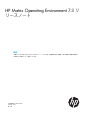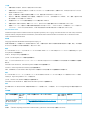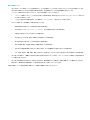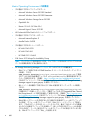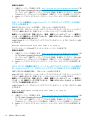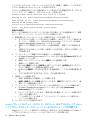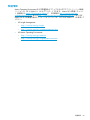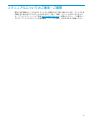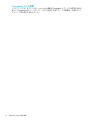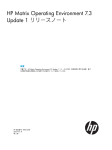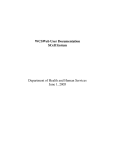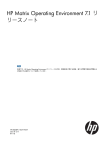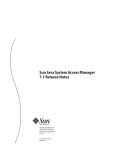Download HP Matrix Operating Environment 7.3 リリースノート
Transcript
HP Matrix Operating Environment 7.3 リ
リースノート
概要
本書では、HP Matrix Operating Environment 7.3 リリースの内容、制限事項に関する情報、重大な問題や軽微な問題およ
び推奨される操作について説明しています。
HP 部品番号: T8671-91096
2013 年 12 月
第1版
ご注意
1.
本書に記載した内容は、予告なしに変更することがあります。
2.
本書は内容について細心の注意をもって作成いたしましたが、万一ご不審な点や誤り、記載もれなど、お気付きの点がございましたら
当社までお知らせください。
3.
当社は、お客様の誤った操作に起因する損害については、責任を負いかねますのでご了承ください。
4.
当社では、本書に関して特殊目的に対する適合性、市場性などについては、一切の保証をいたしかねます。 また、備品、性能などに関
連した損傷についても保証いたしかねます。
5.
当社提供外のソフトウェアの使用や信頼性についての責任は負いかねます。
6.
本書の内容の一部または全部を、無断でコピーしたり、他のプログラム言語に翻訳することは法律で禁止されています。
7.
本製品パッケージとして提供した本書や媒体は本製品用だけにお使いください。 プログラムをコピーする場合はバックアップ用だけに
してください。 プログラムをそのままの形で、あるいは変更を加えて第三者に販売することは固く禁じられています。
U.S. Government License
Confidential computer software. Valid license from HP required for possession, use or copying. Consistent with FAR 12.211 and 12.212, Commercial
Computer Software, Computer Software Documentation, and Technical Data for Commercial Items are licensed to the U.S. Government under
vendor's standard commercial license.
著作権
©Copyright 2006-2013 Hewlett-Packard Development Company, L.P.
本書には著作権によって保護されている内容が含まれています。 本書の内容の一部または全部を著作者の許諾なしに複製、改変、および翻訳
することは、著作権法下での許可事項を除き、禁止されています。
商標
すべての HP 9000 コンピュータ上の HP-UX リリース 10.20 以降と HP-UX リリース 11.00 以降 (32 ビットと 64 ビット構成の両方) は、Open
Group UNIX 95 の商標製品です。
UNIX は、The Open Group の登録商標です。
Java は、Sun Microsystems, Inc. の米国の登録商標です。
Intel、インテルおよび Itanium はインテル コーポレーションまたはその子会社のアメリカ合衆国およびその他の国における商標または登録商
標です。
Microsoft および Windows は、Microsoft Corporation の米国における登録商標です。
Oracle は、Oracle Corporation またはその子会社の登録商標です。
EMC、SYMMETRIX、および VMAX は EMC Corporation の米国およびその他の国における登録商標または商標です。
謝辞
すべての HP 9000 コンピューター上の HP-UX リリース 10.20 以降および HP-UX リリース 11.00 以降 (32 ビット構成および 64 ビット構成
の両方) は、Open Group UNIX 95 ブランドの製品です。
Java は、Oracle および/またはその関連会社の登録商標です。
Microsoft® および Windows® は、米国における Microsoft Corporation の登録商標です。
保証
HP は購入日から 90 日以内であれば、問題のある配布メディアを交換します。 この保証は、すべての Insight Management 製品に適用されま
す。
出版履歴
マニュアル部品番号 ソフトウェ
アのバー
ジョン
サポート対象オペレーティングシステム
T8671-91096 (英語
版: T8671-91095)
『HP Insight Management 7.3 サポートマトリッ
クス 』を参照してください。
7.3
マニュアルの 出版日付
エディション
1
原典
本書は、『HP Matrix Operating Environment 7.3 Release Notes』 (HP Part No. T8671-91095) を翻訳したものです。
2013 年 12 月
納入後の保証について
•
当社で定めたシステム製品については出張修理を行い、その他の製品については当社にご返却いただいた上での引取り修理となります。
当社が定める地域以外における出張修理対象製品の修理は、保証期間中においても技術者派遣費が有料となります。
•
ソフトウェア製品の保証は上記にかかわらず、下記に定める範囲とさせていただきます。
•
ソフトウェア製品およびマニュアルは当社が供給した媒体物の破損、資料の落丁およびプログラムインストラクションが実行でき
ない場合のみ保証いたします。
•
•
•
バグおよび前記以外の問題の解決は、別に締結するソフトウェアサポート契約に基づいて実施されます。
次のような場合には、保証期間内でも修理が有料となります。
◦
取扱説明書等に記載されている保証対象外部品の故障の場合。
◦
当社が供給していないソフトウェア、ハードウェア、または補用品の使用による故障の場合。
◦
お客様の不適当または不十分な保守による故障の場合。
◦
当社が認めていない改造、酷使、誤使用または誤操作による故障の場合。
◦
納入後の移設が不適切であったための故障または損傷の場合。
◦
指定外の電源 (電圧、周波数) 使用または電源の異常による故障の場合。
◦
当社が定めた設置場所基準に適合しない場所での使用、および設置場所の不適当な保守による故障の場合。
◦
火災、地震、風水害、落雷、騒動、暴動、戦争行為、放射能汚染、およびその他天災地変等の不可抗力的事故による故障の場合。
当社で取り扱う製品は、ご需要先の特定目的に関する整合性の保証はいたしかねます。また、そこから生じる直接的、間接的損害に対
しても責任を負いかねます。
•
当社で取り扱う製品を組み込みあるいは転売される場合は、最終需要先における直接的、間接的損害に対しては責任を負いかねます。
•
製品の保守、修理用部品の供給期間は、その製品の製造中止後 5 年間とさせていただきます。
本製品の修理については取扱説明書に記載されている最寄の事業所へお問い合わせください。
目次
1 説明.........................................................................................................7
アップデートの推奨事項..........................................................................................................7
更新バージョン.......................................................................................................................7
オペレーティングシステムとデバイス.......................................................................................7
拡張.......................................................................................................................................7
前提条件...............................................................................................................................13
インストール .......................................................................................................................13
2 問題および推奨される操作.......................................................................21
Matrix Operating Environment オンラインヘルプ.......................................................................21
Matrix Operating Environment ソフトウェア.............................................................................21
Capacity Advisor ...................................................................................................................23
インフラストラクチャオーケストレーション...........................................................................24
Insight managed system setup wizard........................................................................................37
Instant Capacity Manager.......................................................................................................38
論理サーバー管理..................................................................................................................38
Matrix リカバリ管理..............................................................................................................49
Process Resource Manager .....................................................................................................49
HP Storage Provisioning Manager............................................................................................49
管理対象ノードのインストール..............................................................................................51
Matrix KVM Private Cloud.......................................................................................................52
HP Matrix Operating Environment インフラストラクチャオーケストレーション...........................57
3 サポートおよびその他のリソース.............................................................63
HP への問い合わせ................................................................................................................63
関連情報...............................................................................................................................65
4 マニュアルについてのご意見・ご質問......................................................67
A Matrix OE の API 変更の詳細....................................................................69
新規および変更された Matrix OE API のデータタイプ..............................................................69
新規および変更された Matrix OE API のリクエスト..................................................................70
B HP Capacity Advisor の機能強化の詳細......................................................75
目次
5
6
1 説明
HP Matrix Operating Environment は、物理リソースと仮想リソースの両方を同じ方法で分析し
最適化できる最先端のインフラストラクチャ管理ソフトウェアです。 Matrix OE で提供される
強力なツールキットによって、複雑なテクノロジープロジェクトにかかる時間が短縮され、日
常的な操作が単純化されます。 キャパシティと電力の継続したプランニング、インフラストラ
クチャの一貫したプロビジョニング、物理リソースと仮想リソース間のバランスを実現できま
す。 また、大規模なアプリケーションセットではコスト効率のよい高可用性が可能になりま
す。
HP Matrix Operating Environment for ProLiant、HP Matrix Operating Environment for non-HP
servers、および HP Matrix Operating Environment for HP-UX は、設計レベルで統合されている
ため、個別の機能を合わせた以上の性能を提供します。 Matrix OE は、世界的に広く普及して
いるプラットフォーム管理ツールである HP Insight Control や HP Systems Insight Manager のよ
うな実績のある HP テクノロジーをベースとしています。 Matrix OE は、HP Virtual Connect
を利用して物理環境を柔軟に仮想化できます。
•
Matrix Operating Environment for ProLiant および Matrix Operating Environment for non-HP
servers には、キャパシティプランニング、高度な仮想化、論理サーバー管理、Matrix OE
インフラストラクチャオーケストレーション機能 (自動設計およびプロビジョニング) が含
まれます。
•
また、Matrix Operating Environment for ProLiant には、ディザスタリカバリ機能のための
Matrix OE リカバリ管理、高度な電力管理、パフォーマンス管理、サーバーのプロビジョ
ニングのための Insight Control が含まれます。さらに、HP Virtual Connect テクノロジーを
使用して高度な仮想化管理が HP サーバーブレードにも拡張されます。
•
Matrix Operating Environment for HP-UX には、キャパシティプランニング、高度な仮想化
管理、グローバルなワークロード管理、および HP Integrity Virtual Server Manager、HP-UX
Workload Manager、HP Insight Remote Support による Integrity ブレードのサポートが含
まれています。
アップデートの推奨事項
6.3.x、7.0.x、7.1.x、および 7.2.x バージョンを実行しているお客様は、バージョン 7.3 に
アップグレードすることをお勧めします。
更新バージョン
このバージョンは、リリース済みの 6.3.x、7.0.x、7.1.x、および 7.2.x バージョンに代わる製
品です。
オペレーティングシステムとデバイス
サポートされるオペレーティングシステムとデバイスは、http://www.hp.com/go/
insightsoftware-manuals にある『HP Insight Management サポートマトリックス』を参照してく
ださい。
拡張
Matrix OE 7.3 ソフトウェアでは、新機能が提供され、プラットフォームサポートが拡張され
ています。
詳細は、http://www.hp.com/go/insightsoftware-manuals にある『HP Insight Management サ
ポート マトリックス』を参照してください。
アップデートの推奨事項
7
Matrix Operating Environment の新機能
•
次の製品に対するソフトウェアサポート:
◦
Microsoft Windows Server 2012 R2 Standard
◦
Microsoft Windows Server 2012 R2 Datacenter
◦
Microsoft Windows Storage Server 2012 R2
◦
OpenVMS 8.4
◦
Ubuntu 12.04.3(HP SIM のみ)
◦
Microsoft Hyper-V Server 2012 R2
•
HP ProLiant ML350e Gen8 v2 のハードウェアサポート
•
次の製品に対するブラウザーサポート:
•
•
◦
Microsoft Internet Explorer 11
◦
Mozilla Firefox 24 ESR
次の製品に対するストレージサポート:
◦
HP MSA 2040 iSCSI
◦
HP MSA 2040 SAS
◦
HP 3PAR OS 3.1.2 MU3
SQL Server 2012 AlwaysOn Availability Group
注記: アップグレードを正常に行うには、アップグレード中はセカンダリレプリカへの
データの同期を無効にする必要があります。
•
8
説明
HP Storage Provisioning Manager バージョン 2.3 への以下のような機能強化:
◦
SPM によって使用される HP 3PAR StoreServ ストレージシステムのターゲットポート
の制御。 これは、
SPM_install_location/state/3par_storage/Configuration.xml に格納
されている SPM 3PAR 構成ファイルの ArrayPortWhiteList 要素を使用すること
によって実現されます。 詳細は、http://www.hp.com/go/insightdynamics-manuals
にあるホワイトペーパー『HP Matrix Operating Environment and HP Storage Provisioning
Manager support for port groups』を参照してください。
◦
新しいゾーンを自動的に作成するときに SPM が使用するターゲットポートの制限。
これは、
SPM_install_location/state/storageArrayBridge/Configuration.xml
に格納されている新しいポートグループ構成ファイルおよび Suggested Fiber Channel
Port Group Name サービス要件を使用して実現されます。 詳細は、http://www.hp.com/
go/insightdynamics-manuals にあるホワイトペーパー『HP Matrix Operating Environment
and HP Storage Provisioning Manager support for port groups』を参照してください。
◦
SPM が新しいボリュームを作成するときに使用される推奨ボリューム名プレフィック
スの指定。 ボリューム名プレフィックスは、SPM ストレージテンプレートで指定し
ます。 これがサポートされるストレージシステムでは、最大 7 桁のランダムな数値
とともにその推奨プレフィックスを使用して、新しく作成されるボリュームの名前が
付けられます。 ユーザー指定のボリューム名プレフィックスが指定されていない場
合、SPM はプレフィックス「SPM_」を使用します。
•
◦
SPM によってプロビジョニングされるストレージを使用するホストへの Windows
2012 オペレーティングシステムの指定。 これは、P6000/EVA または P9000/XP ス
トレージシステムでプロビジョニングされるストレージサービスを除く、すべてのス
トレージサービスに適用されます。
◦
署名付き SSL 証明書を使用して SPM とのインターフェイス処理を行うときのエラー
レポートの改善。
以下の事項を含む Matrix Operating Environment プロビジョニング機能(Matrix インフラ
ストラクチャオーケストレーション、および Matrix OE ビジュアル化の論理サーバー管理
機能)の機能強化:
◦
ネットワークの構成、および論理サーバー(仮想および物理)のインポートまたはプ
ロビジョニングを行うときの IPv6 アドレスのサポート。 サーバーグループまたは論
理サーバーは、IPv4、デュアルスタック(IPv4 および IPv6)、または IPv6 にできま
すが、デュアルスタックの場合、ネットワークの管理および展開は IPv4 のままです。
詳細は、ホワイトペーパー『IPv6 Support in Insight Management』を参照してくださ
い。
◦
仮想サーバーのディスクを定義する場合、または既存のサービスに新しいディスクを
追加する場合に、シンプロビジョニングを指定できます。
◦
使用されていない FlexNIC を OS から見えないようにするためのサポートはデフォル
トで有効になります(VC Domain Group がそれをサポートしていることを想定して
います。VC 4.10 以降が必要です)。 これは、Matrix OE ビジュアル化で個別の論理
サーバーを制御するか、hpio.properties ファイル(hide.unused.flexnics)
を使用して完全に無効にできます。
◦
外部の 9.07 バージョンの OO サーバーのリモート使用に加えて、外部の OO 10.01
サーバーのリモート使用のサポート。バンドルされている OO バージョンは 9.07 で
す。 詳細は、ホワイトペーパー『Upgrading HP Operations Orchestration included
with Matrix OE to HP Operations Orchestration 10.01』を参照してください。
◦
Matrix インフラストラクチャオーケストレーション Designer の新しいチェックボッ
クスを使用した、OS のカスタマイズをスキップする機能(カスタマイズが OO ワー
クフローによって実行される場合に便利です)。
◦
仮想マシンのプロビジョニングおよびライフサイクル
–
VMware および Hyper-V VM は、複数のデータストア(異なるストレージボリュー
ム上のブートディスクおよびデータディスク)を使用できます。 Microsoft は、
複数のデータストアを使用した VM リンククローンをサポートしていません。
–
ディスクに新しい [プロビジョニングタイプ]([シック]、[シン]、[未指定])を選
択することによる、VMware および Hyper-V VM でのシンプロビジョニングのサ
ポート。 Server Automation、IC サーバープロビジョニング、または手動の OS
展開を使用した共有ディスク、raw デバイス、または Hyper-V VM ではサポート
されません。
–
VMware および Hyper-V VM の CPU およびメモリをリブートせずに変更する機
能(hypervisor/OS がサポートされていることを想定しています)。
–
Matrix OE ビジュアル化を使用して使用開始された論理サーバーにディスクを追
加する機能(次の使用開始時に表示されます)。VMware、Hyper-V、および
Integrity VM でサポートされます。
–
Matrix IO サービスの VMware VM にリブートせずにディスクを追加する機能
(hypervisor/OS がサポートされていることを想定しています)。
–
Matrix IO サービスに VM ネットワークインターフェイスを追加または削除する
機能。 管理者およびパーミッションを持つユーザーは、すでにプロビジョニング
されているサービスのサーバーグループに、ネットワークインターフェイスを追
拡張
9
加および削除できます。 パーミッションは、hpio.properties ファイルを使
用して制御できます。 プライマリネットワークインターフェイスは削除できませ
ん。ブートまたは展開ネットワークが削除される可能性があります (準拠の追跡
と、削除を実行できないサービスでのディスクの削除ジョブを折衷させた機能)。
◦
10
説明
–
Integrity vPar ゲストの作成および管理のための Matrix IO のサポート(HP Integrity
VM および vPars 仮想化では、ゲストタイプ「Integrity VM」および「Integrity
vPar」がサポートされます)。
–
Integrity VM および vPars の Direct I/O(DIO)ネットワークのための Matrix IO
のサポート(Integrity のみの機能)。
–
Integrity vPars でメモリをオンラインで追加または削除する(サービステンプレー
トの [ベースメモリ] および [浮動メモリ] フィールドの指定、または論理サーバー
を手動で作成する場合)ための Matrix のサポート。
Matrix インフラストラクチャオーケストレーショングラフィカルユーザーインター
フェイスの追加の管理者カスタマイズ機能:
–
管理者は、サービスをプロビジョニングするためのライセンス条件への同意を要
求できます(user.license.agreement properties を使用して、ライセン
ス条件の URL、リンクラベルの名前、および同意用チェックボックスの文言を
hpio.properties ファイルに指定します)。
–
管理者は、Organization Administrator Portal([組織] タブ)を使用して背景の色
およびフォントの色をカスタマイズできます。
–
デフォルトでは、[コンソールアクセス] セクションの Telnet 用リンクは、SSH お
よび VNC(および既存の RDP リンク)に置き換えられています。
hpio.properties ファイル内の custom.console.link プロパティを使用
すると、コンソールにアクセス(必要な場合、Telnet を含める)するときに起動
される対象の URL を構成できます。 リンクが正常に動作するには、URL プロト
コルのハンドラーを登録して、必要なソフトウェアをインストールする必要があ
ります。
–
管理者は、Organization Administrator Portal の [組織] タブを使用して、組織のセ
ルフサービスポータルに最大 3 つのカスタムリンクを配置できます。
–
Matrix IO コンソールの [ネットワーク]タブに、正式な名前に加えて表示される
ネットワークの表示名の構成。
◦
Matrix インフラストラクチャオーケストレーションの新しい選択肢 [なし/外部] を使
用した、IP アドレスなしのネットワークの構成。 選択すると、Matrix インフラスト
ラクチャオーケストレーションは IP アドレスを割り当てません。 [なし/外部] は、
NIC チーミングを使用する場合、または IP アドレスが外部で割り当てられる場合に
便利です。
◦
Matrix インフラストラクチャオーケストレーション Designer を使用すると、OS/ソ
フトウェアのイメージおよびネットワークをカスタマイズするコストを指定できま
す。
◦
Matrix インフラストラクチャオーケストレーションの modifyService CLI を使用
すると、管理者は展開済みのサービスのコストを変更できます。
◦
バンドルされている OO ワークフローには、iLO ワークフロー(電源操作、消費電力
上限の取得/設定、RIBCL スクリプトの実行など)が含まれています。
◦
HP Storage Provisioning Manager によって作成されたホストエントリーにカスタムプ
レフィックス(lsa.properties ファイル内で)を指定し、ストレージを Matrix 論
理サーバーに提供する機能。
◦
◦
Matrix OE では、RDM またはパススルーディスクを持つ High Availability(HA)
Hyper-V VM がサポートされますが、Hyper-V の要件に基づくさまざまな制約があり
ます。
–
パススルークラスターディスクを接続できるのは HA VM のみであり、HA VM
にはパススルークラスターディスクのみを接続できます(標準のパススルーディ
スクは HA VM 以外に接続できます)。
–
パススルークラスターディスクを使用して HA VM をプロビジョニングする前に、
メンテナンスモードにする必要があります(そうしないと、VM のプロビジョニ
ングが失敗します)。 これは、Microsoft フェールオーバークラスターマネー
ジャーで、選択したクラスターディスクの [他のアクション]メニューの [メンテ
ナンスモードの有効化]を使用して行います。 VM(または論理サーバー)が含ま
れているサービスがプロビジョニングされ、OS がインストールされた後に、
Microsoft フェールオーバークラスターマネージャーを使用して、[メンテナンス
モードの無効化]を有効にします。
–
サーバーの使用停止、または論理サーバーの使用停止の操作を実行する前に、ク
ラスターディスクの [メンテナンスモードの有効化]を有効にする必要がありま
す。 そうしないと、論理サーバーの再使用開始操作が失敗します(VM の開始操
作が失敗するため)。 これは、Microsoft フェールオーバークラスターマネー
ジャーで、選択したクラスターディスクの [他のアクション]メニューの [メンテ
ナンスモードの有効化]を使用して行います。 使用停止と再使用開始の間の期間
が長い場合は、再使用開始する前にメンテナンスモードを有効にできます(メン
テナンスモードになっている時間を最小化するため)。 VM の電源が再び投入さ
れたら、メンテナンスモードをオフにする必要があります(Microsoft フェール
オーバークラスターマネージャーを使用して、[メンテナンスモードの無効化]を
有効にします)。
Matrix OE API の機能強化には、次の事項が含まれています。
注記: Matrix OE API の機能強化の詳細については、「Matrix OE の API 変更の詳
細」 (69 ページ) を参照してください。
•
–
Matrix インフラストラクチャオーケストレーションネットワークの作成および構
成(createSubnet、deleteSubnet)。
–
サブネットの作成および削除(createSubnet、removeSubnet)
–
ネットワークインターフェイスの追加および削除
(addNetworkInterfaceToLogicalServerGroup、
removeNetworkInterfaceFromLogicalServerGroup)
–
プロビジョニングされたサービスのコストの変更(modifyService)
–
仮想ディスク(addNewDiskToLogicalServerGroup、getService、
getLogicalServerGroup)のプロビジョニングタイプ(シン、シック、また
は未指定)の制御および表示。
–
ディスクの追加、メモリの変更、または CPU の追加時に、サーバーのリブート
を許可するかどうかの制御(editLogicalServers)。
–
ネットワークインターフェイスに IP アドレスを割り当てないように Matrix イン
フラストラクチャオーケストレーションに指示するための新しい EXTERNAL
IPAddressAssignmentType。
–
使用されていない VM ホストの登録解除(unregisterVmHost)。
HP Capacity Advisor に、新しい「無限ループの可能性があるシステム」クエリが追加され
ました。 このクエリの詳細は、「HP Capacity Advisor の機能強化の詳細」 (75 ページ) を
参照してください。
拡張
11
•
•
HP Integrity Virtual Server Manager バージョン 6.3 の機能強化には次の事項が含まれてい
ます。
◦
オフライン vPar マイグレーションの有効化
◦
ゲストタイプ変換の有効化(VM から vPar および vPar から VM)。
vPars および Integrity の仮想マシンを同時に実行している混在モードの Virtualization Services
Platform(VSP)のリソース管理のための HP Global Workload Manager (gWLM) のサポー
ト。
VMware VXLAN 環境での Matrix OE サポート
Matrix OE は VMware VXLAN 環境(Matrix OE 7.2 Update 2 リリースから)をサポートして
います。これには、以下で説明する固有の前提条件および考慮事項があります。 VMware VXLAN
を使う環境で適切に構成し、使用すれば、Matrix OE によって VM をプロビジョニングおよび
インポートできます。 具体的には、Matrix OE は、vShield Manager から、dvSwitch 下に構成
された仮想ネットワークを使用して、インフラストラクチャをプロビジョニングできます。
ユーザーは、IO を使って vCenter からネットワークを表示し、IO でそのネットワークを構成
し、ネットワークを組織に割り当て、サービステンプレートを使ってインフラストラクチャを
プロビジョニングできます。
VMware VXLAN 環境を構成するための前提条件
1.
2.
3.
4.
VXLAN に含める必要があるすべての ESX クラスターは、同じ VMware vSphere データセ
ンター内に必ず配置します。 データセンターのすべてのクラスターを VXLAN ネットワー
キングに追加します。
クラスター内のすべてのホストを 1 つの分散スイッチに接続して、VXLAN ネットワーキ
ングを有効にする必要があります (同じ VDS 名)。
vShield Manager を使って、VXLAN のスコープ、ネットワーキング、およびポートグルー
プを構成します。1 つのデータセンターに対して定義されているすべてのクラスターを
使って 1 つのスコープを作成します。 詳細は、VMware のマニュアルを参照してくださ
い。
ESX ホストを vCenter に追加するときに、IP アドレスではなく FQDN を使って構成する
ことをお勧めします。
考慮事項
12
説明
•
Matrix インフラストラクチャオーケストレーション ESXi クラスタープロビジョニングで
は、VXLAN を使って構成された ESX ホスト作成をサポートしません。 Matrix OE が作成
できるのは、VXLAN を使用しない ESXi ホストです。プロビジョニングされたサーバーで
VXLAN を有効にするために後で手動構成を行うことができます。
•
Matrix インフラストラクチャオーケストレーションは、vCenter データセンターに存在す
るすべてのネットワークを表示するので、別の VXLAN スコープに含まれる dvSwitch、ま
たはその VXLAN ネットワークスコープに含まれない dvSwitch からの VXLAN も表示され
ます。 次に説明するように、適切なネットワークの選択が重要です。
•
接続に関する問題が発生しないように、正しいネットワークを使ってサービステンプレー
トを作成する必要があります。 ネットワークスコープに含まれない VXLAN を使ってサー
ビスがプロビジョニングされた場合、VM で接続に関する問題が発生します。 このため、
Matrix インフラストラクチャオーケストレーション Designer でサービスを定義する設計
者は、ネットワークを注意して選択する必要があります。 管理者またはユーザーがサービ
スの作成時にネットワークをカスタマイズする場合は、ネットワークを注意して選択する
必要があります。 必要に応じて、ネットワークのカスタマイズを無効にできます。
•
ESX クラスター/ホストも注意して選択する必要があります。 VXLAN スコープに含まれな
いクラスターでも、vCenter から VXLAN のポートグループを確認できます。 VM は、
VXLAN スコープに含まれる ESX ホストを使って作成する必要があります。そうしなかっ
た場合、作成した VM にはネットワーク接続に関する問題が発生します。
•
VXLAN ソリューションのテストは、IPv4 に関してのみ行われています。
前提条件
•
このリリースのハードウェア、ファームウェア、およびソフトウェアの要件については、
『HP Insight Management サポートマトリックス』を参照してください。
•
インストールおよびアップグレードの前提条件は、『HP Insight Management 7.3
Preinstallation Worksheet』および『HP Insight Management インストール/コンフィギュ
レーションガイド』に記述されています。
これらのドキュメントは、http://www.hp.com/go/insightsoftware-manuals から入手できます。
インストール
インストール手順については、『HP Insight Management 7.3 Installation and Configuration
Guide』を参照してください。
これらのドキュメントは、http://www.hp.com/go/insightsoftware-manuals から入手できます。
ダウンロード可能な最新バージョン
Matrix Operating Environment for HP-UX
Matrix OE for Integrity の最新バージョンは、次の Web サイトにあります。
https://h20392.www2.hp.com/portal/swdepot/displayProductInfo.do?productNumber=vse
Matrix Operating Environment for ProLiant および non-HP サーバー
Matrix OE for ProLiant および non-HP サーバーの最新バージョンは次の Web サイトにありま
す。
https://h20392.www2.hp.com/portal/swdepot/displayProductInfo.do?productNumber=HPID
ライセンスをインストールする前のオンラインヘルプへのアクセス
ライセンスを CMS にインストールする前に、以下の手順を実行して Matrix OE オンラインヘ
ルプにアクセスできます。
1.
2.
トップメニューから[ヘルプ]→[HP Systems Insight Manager のヘルプ]を選択します。
ブラウザーのアドレスバー (有効になっている場合) で、次の 1 行目の URL を 2 行目の
URL に変更します。
https://{CMS-FQDN}:50000/mxhelp/mxportal/en/help-welcome.html
https://{CMS-FQDN}:50000/mxhelp/vsemgmt/en/licenses.html
3.
{CMS-FQDN} は、CMS の完全修飾ドメイン名です。
Enter キーを押すと、Matrix OE ライセンス管理トピックが表示されます。 ここで、Matrix
OE ソフトウェアに当てはまる任意のヘルプトピックを選択できます。 Matrix OE の各コ
ンポーネント固有のヘルプについては、[関連情報]トピックを選択し、[関連製品のヘルプ]
セクションでいずれかのリンクを選択します。
ソフトウェアをアップグレードする前の既存 CMS 構成のバックアップ
ソフトウェアをアップグレードする前に、7.3 より前の環境のバックアップを作成することを
お勧めします。 アップグレードのプロセスを行うと、元に戻すことはできません。 Matrix OE
7.3 へのアップグレードをいったん開始してから、完了しないことを決めた場合、CMS をアッ
プグレード前の状態にリストアするためには 7.3 より前の環境のバックアップコピーが必要に
なります。
前提条件
13
重要: アップグレードプロセスが正常に終了した後にも、深刻な障害が発生した際に正常時
の状態に環境をリストアできるように、アップグレード済みの構成のバックアップを実行する
必要があります。 これは、管理対象リソースが CMS で変更されていても、CMS をバックアッ
プからリストアする必要が生じた場合に管理対象リソースを引き続き管理できるようにするた
めに必要です。
詳しいバックアップとリストアの手順については、Matrix OE Information Library にある『Backing
up and restoring HP Insight Software Central Management Server (Windows)』ホワイトペーパー
を参照してください。
ユーザーが変更したプロパティファイルのアップグレード前のバックアップ
以前のリリースからの Matrix OE プロパティファイルは、アップグレードの際に、新しいリ
リースの新しいプロパティファイルで置き換えられます。 プロパティファイルに対して変更や
カスタマイズを行っていた場合、変更は失われます。
推奨される操作
Matrix OE へのアップグレードを始める前に、ユーザーが変更したプロパティファイルのコピー
を保存するか、ファイルに対して行ったすべての変更を書き留めて、新バージョンのファイル
にそれらの変更を挿入できるようにしてください。
以下に、変更されることが多いプロパティファイルのリストを示します。 アップグレードを始
める前にご使用の環境でこれらのファイルを変更したかどうかを確認し、変更した場合は、..\
Program Files\HP\Virtual Server Environment ディレクトリツリー下ではない場所
に次のファイルを保存します。
C:\Program Files\HP\Virtual Server Environment\conf\esa.properties
C:\Program Files\HP\Virtual Server Environment\conf\lsa\lsaclient.properties
C:\Program Files\HP\Virtual Server Environment\conf\lsa\lsa.properties
アップグレードを実行する前に、SPM の状態フォルダー(C:\Program Files
(x86)\HP\Storage Provisioning Manager\state\)をバックアップします。
アップグレードが完了した後、新しいプロパティファイルを編集し、以前のバージョンのファ
イルに対して行ったカスタムエントリーを追加してから、サービスの再起動や CMS のリブー
トを行います。
SPP をインストールしていない場合、割り当てられているストレージが表示され
ない場合がある
OS を展開するときに、割り当てられたストレージが表示されるようにするには、SPP がイン
ストールされていることを確認します。詳細は、SPP のホームページ(http://
h18004.www1.hp.com/products/servers/management/spp/ )を参照してください。 この製
品のドキュメントについては、SPP ドキュメントのページ(http://www.hp.com/go/spp/
documentation )を参照してください。
CMS フェデレーションのローリングアップグレードのサポート
フェデレーションのダウンタイムを減らすため、Matrix OE インフラストラクチャオーケスト
レーション 7.3 では、連携 CMS 環境のローリングアップグレードがサポートされています。
ローリングアップグレードでは、アップグレードプロセス中、異なるバージョンの Matrix OE
を実行する CMS を含むフェデレーションが一時的に許可されます。
重要:
プライマリ CMS を最初にアップグレードする必要があります。
ローリングアップグレード中、Matrix OE 7.3 を実行する CMS では、7.2 を実行するセカンダ
リ CMS に対する基本的な操作がサポートされます。 7.3 の機能には、7.2 CMS では動作しな
いものがあります。
プライマリ CMS で Matrix OE 7.3 を実行し、セカンダリ CMS で 7.2 を実行している場合、
次の操作はサポートされません。
14
説明
•
セカンダリ CMS で検出されたリソースを使用する VM ゲストのオペレーティングシステ
ムの手動プロビジョニング
•
セカンダリ CMS 上に自動プロビジョニングされた SPM ボリュームがある物理サーバーグ
ループのプロビジョニング
•
既存の仮想マシンのメモリサイズまたは CPU 数の変更
•
一部のチャージバック操作 (Matrix OE 外部で行われた変更や、VMware、Hyper-V、OA
などで直接行われた変更の検出など)
6.3 からのアップグレード後、Hyper-V VM ホストが IO の未割り当てプールに移
動される
Matrix OE 6.3 から 7.2 以降へのアップグレード後、すべての Hyper-V VM ホストが自動的に
インフラストラクチャオーケストレーションの未割り当てサーバープールに移動されます。 こ
の問題は、Matrix OE 7.0 から 7.2 以降へのアップグレード後には発生しません。
仮想サーバーを Hyper-V VM ホストにプロビジョニングするには、各 Hyper-V VM ホストをそ
れぞれの元のサーバープールに手動で移動します。
リモート OO サーバーの IO ファイルのアップデート
ある IO バージョンから次の IO バージョンにアップデートする(たとえば、7.2 から 7.2.1)
ときに、OO(Operation Orchestration)がリモートサーバー上にある場合は、次の IO ファイ
ルをリモートサーバー上で手動でアップデートする必要があります。
•
hpio-common.jar
•
hpio-model.jar
これらのファイルをアップデートするには、以下の手順に従います。
1.
2.
3.
4.
5.
CMS で Windows Explorer を開き、Program Files\HP\Matrix infrastructure
orchestration\work フォルダーに移動します。
hpio-controller が含まれているフォルダーを見つけて、それを開きます。
webapp\WEB-INF\lib フォルダーに移動します。
hpio-common.jar ファイルおよび hpio-model.jar ファイルを見つけます。
これらのファイルを CMS のデスクトップにコピーします。
注記:
6.
7.
8.
これらのファイルは、削除または移動せずにコピーを作成してください。
OO サーバーで OO RSJRAS サービスおよび RSCentral サービスを停止します。
Windows Explorer を開いて、Program Files\HP\Operations
Orchestration\RAS\Java\Default\repository\lib フォルダーに移動します。
hpio-loadbalancer-f5、hpio-loadbalancer-haproxy、および hpio-oo フォル
ダーを見つけます。
各フォルダーには、アップデートする必要がある古いバージョンの hpio-common.jar
および hpio-model.jar が含まれています。
hpio-loadbalancer-f5 フォルダーを開き、CMS のデスクトップ上のファイルを使用
して既存のファイルを置き換えます。
10. hpio-loadbalancer-haproxy フォルダーを開き、CMS のデスクトップ上のファイル
を使用して既存のファイルを置き換えます。
11. hpio-oo フォルダーを開き、CMS のデスクトップ上のファイルを使用して既存のファイ
ルを置き換えます。
12. OO RSJRAS サービスおよび RSCentral サービスを再起動します。
9.
インストール
15
6.0 および 6.1 からのアップグレード後、使用停止論理サーバーの電源がオフに
なる
Matrix OE 6.2 以降から 7.3 にアップグレードする前に使用停止されていた Matrix OE インフ
ラストラクチャオーケストレーションサービスに含まれていた論理サーバーは、アップグレー
ド後も使用停止のままになります。 それらの状態は変わりません。
ただし、Matrix OE 6.0 または 6.1 から 7.2 以降にアップグレードする前に使用停止されてい
たサービスに含まれていた論理サーバーは、アップグレード後に電源がオフになります。 この
場合、論理サーバーの状態は一時停止から電源オフに変わります。
アップグレード後に、必要に応じて、論理サーバーの電源をオンにしてから使用停止にするこ
とができます。
論理サーバー管理アップグレードログファイルの確認
Matrix OE 論理サーバー管理をアップグレードする場合は例外または不足するオブジェクトが
ある場合でも、アップグレード前のタスクを完了させます。
推奨される操作
アップグレードが完了した後、../Program Files/HP/Virtual Server Environment/
logs/vselog.lsm.log で重要なアップグレードメッセージを確認し、必要に応じて変更を
加えます。
CMS パスワードの変更
mxpassword コマンドを使用して、CMS のパスワードを変更します。 mxpassword コマン
ドの使用方法については、http://www.hp.com/go/hpsim-manuals にある『HP Systems Insight
Manager ユーザーガイド』を参照してください。
HP Matrix KVM Private Cloud アプライアンスのアップデート
Matrix 7.2 KVM Private Cloud を以前にインストールしたが、Matrix 7.2 Update 1 KVM Private
Cloud をインストールしていない場合は、このアップデートをインストールすることをお勧め
します。 このアップデートは、Insight Management 7.2 Update 1 には含まれていません。
Matrix KVM 7.2 Update 1 Private Cloud のダウンロードとインストールの詳細は、http://
www.hp.com/go/insightdynamics-manuals にある『HP Matrix 7.2 Update 1 KVM Private Cloud
Getting Started Guide』に記載されているインストール手順を参照してください。
Operations Orchestration Studio のインストールとアップグレードの問題
CMS にインストールされた Operations Orchestration Central に対してリモート Operations
Orchestration Studio インストールを指定する
リモートレポジトリ (たとえば、CMS 上の Operations Orchestration Central 9.x) を指定して
Operations Orchestration Studio 9.x にログインしようとすると、"Failed Login"エラーメッセー
ジが表示されます。
この問題を解決するには、以下の手順を実行してください。
1.
2.
3.
CMS の rc_keystore ファイルのバックアップを作成します。
CMS にインストールされている rc_keystore (C:\Program Files\HP\Operations
Orchestration\Central\conf\rc_keystore) ファイルを、リモートの Operations
Orchestration Studio システムのパス (C:\Program Files\HP\Operations
Orchestration\Studio\conf\rc_keystore) にコピーします。
Operations Orchestration Studio を再起動します。
Operations Orchestration Studio のアップグレード後の証明書キーの不一致
Operations Orchestration Studio をバージョン 7.51 から 9.x にアップグレードした後、
Operations Orchestration Central と Studio の証明書キーが一致しなくなる場合があります。
16
説明
この場合、Operations Orchestration Studio は、URL https://localhost:16443 にアクセスできま
せん。
この問題を解決するには、以下の手順を実行してください。
1. CMS の rc_keystore ファイルのバックアップを作成します。
2. CMS にインストールされている rc_keystore (C:\Program Files\HP\Operations
Orchestration\Central\conf\rc_keystore) ファイルを、Operations Orchestration
Studio システムの同じパス (C:\Program Files\HP\Operations Orchestration\
Studio\conf\rc_keystore) にコピーします。
3. Operations Orchestration Studio を再起動します。
インフラストラクチャオーケストレーション Designer から 64 ビット Operations Orchestration
Studio をダウンロードできない
インフラストラクチャオーケストレーション Designer の [ワークフロー] ダイアログボックス
にあるアイコンを使用すると、32 ビットバージョンの Operations Orchestration Studio をダウ
ンロードし、インストールすることができます。 64 ビット CMS 上に 32 ビットバージョン
をダウンロードし、インストールしようとすると、次のエラーが表示されます。「Studio version:
9.00 does not match Central version: 2.0. Setup will exit.」
64 ビット CMS を持っている場合は、64 ビットバージョンの Operations Orchestration Studio
をインストールしてください。これは、Insight Software DVD #2 の /matrixio フォルダーに
収録されています。
OpenSSH がインストールされていない Microsoft Windows サーバーの管理
製品マニュアルでは OpenSSH が必須であると記載されていますが、Matrix OE では OpenSSH
を実行していない Microsoft Windows 環境がサポートされます。 ただし、OpenSSH がない
Microsoft Windows システムの場合、エージェントのインストールとトラブルシューティング
にいくつかの制限があります。
OpenSSH を実行していない Microsoft Windows システムで Matrix OE を使用する方法の詳細
は、次の Web サイトで入手できる『HP Matrix Operating Environment 7.0 software without
OpenSSH on HP ProLiant and Integrity Servers Running Microsoft Windows』ホワイトペーパー
を参照してください。
Matrix OE Information Library
HP Server Automation を使用して Hyper-V リンククローンの VM ゲストをプロビ
ジョニングするために必要なパッチ
Red Hat Enterprise Linux 6 または SUSE Linux Enterprise Server 10 プラットフォーム上で HP
Server Automation (SA) 9.0 または 9.10 を使用しており、Hyper-V リンククローンの VM ゲス
トをプロビジョニングする場合は、次のバージョン固有のコアパッチと各 SA バージョンのホッ
トフィックスをインストールします。
SA 9.0 の場合は、次のものをダウンロードし、インストールします。
•
SA 9.05 コアパッチ (http://support.openview.hp.com/selfsolve/patches )
•
「Linked Clone errors for RHEL6 and Above」 ホットフィックス (https://quixy.deu.hp.com/
hotfix/index.php?HOTFIX_PROJECT=server_automation )
SA 9.1 の場合は、次のものをダウンロードし、インストールします。
•
SA 9.11 コアパッチ (http://support.openview.hp.com/selfsolve/patches )
•
「Linked Clone errors for RHEL6 and Above」 ホットフィックス (https://quixy.deu.hp.com/
hotfix/index.php?HOTFIX_PROJECT=server_automation )
インストール
17
Microsoft Windows Server 2008 Hyper-V システムの適切な管理に必要なパッチ
Microsoft Windows Server 2008 Hyper-V システムを管理するためには Microsoft のパッチが必
要です。 パッチは Hyper-V ホストにインストールされます。その後、アップデートされたホ
ストから各 VM ゲストに対して、Hyper-V Integration Services のインストールまたはアップデー
トを行う必要があります。 すべてのパッチがゲスト上の Integration Services に影響するとは限
らないため、この操作を予防策として行います。
Microsoft Windows Server 2008 SP2 Hyper-V では、同時に多数の仮想マシン操作が行われるホ
ストサーバーでのハングが起きないように、次のパッチをインストールしてください。 この
パッチは http://support.microsoft.com/kb/980081 にあります。
Microsoft Windows Server 2008 (R2) 以降のエディションで必要になるその他のパッチの詳細
は、『Managing Microsoft Windows Server 2008 Hyper-V with HP Insight Software』テクノロ
ジーブリーフを参照してください。
Matrix OE Information Library
HP Integrity VM バージョン 6.1 で共有ゲストを含む IO サービスの配備に必要な
パッチ
HP Integrity VM バージョン 6.1 の共有ゲストを含む Matrix インフラストラクチャオーケスト
レーションサービスを配備するためには、パッチ PHSS_43030 が必要です。 このパッチを適
用しないと、Matrix インフラストラクチャオーケストレーションの仮想プロビジョニングは、
メモリ不足エラーで失敗します。
http://www.hp.com/go/hpsc からダウンロードします。 HP パスポートでログインします。
[ダウンロードオプション] リストから、[パッチ管理]を選択し、検索ボックスにパッチ番号を
入力します。 [検索]をクリックします。
HP-UX 1203 Integrity VM ホスト用の Utilization Provider バージョン A.01.08.07.00
のインストール
HP-UX vPars and Integrity VM 6.1 を含むシステムには Utilization Provider バージョン
A.01.08.07.00 が必要です。 このバージョンは、HP Software Depot からダウンロードしま
す。 このバージョンをインストールしない場合、Utilization Provider には、VM がホストされ
ていなくても、HP-UX 1203 Integrity VM ホストに関する過度に高いシステムメモリ値が表示さ
れます。
管理トラフィック用の VM カーネルポートの名前は、“Management Network” に
する必要がある
VMware ESXi では、管理トラフィック用の Virtual Machine (VM) カーネルポートのデフォルト
名を"Management Network"にする必要があります。 この名前は、vCenter クライアントユー
ザーインターフェイスでは変更しないでください。 この名前を変更すると、次のような結果に
なります。
•
論理サーバーを使用開始しようとすると、ESXi ホストが拒否されたターゲットホストとし
て表示され、ホストが vCenter に属していない、または仮想マシン管理が VM ホストの
vCenter 情報を取得できないことを示すエラーが示されます。
•
ホストと vCenter の関連付けが Systems Insight Manager に表示されません。
推奨される操作
次の手順を実行して、管理トラフィック用の VMKernel ポートの [ネットワークラベル]を
“Management Network” に変更します。
1.
2.
3.
4.
18
説明
vCenter クライアントを使用して vCenter にログインします。
メニュー[表示]→[インベントリ]から [ホストおよびクラスター]ビューを選択します。
左側のペインに表示されたツリーから ESXi サーバーを選択します。
右側のペインから [構成]タブを選択します。
5.
6.
7.
8.
[ハードウェア]セクションから、[ネットワーク]を選択します。
管理トラフィック用の VMKernel ポートがある仮想スイッチの [プロパティ]をクリックし
ます。 複数の VMKernel ポートが複数の仮想スイッチ上にあり、管理トラフィック用に構
成されている場合は、IP が HP Insight Control 仮想マシン管理に登録されている VMKernel
ポート、または仮想マシン管理に登録するために使用される VMKernel ポートを持つスイッ
チを選択します。
仮想スイッチのプロパティを表示するポップアップで、サービスコンソールポートを選択
し、[編集]ボタンをクリックします。
[ネットワークラベル] を [Management Network] に変更し、OK をクリックします。 仮想
スイッチのプロパティを示すポップアップウィンドウを閉じます。
キャッシュが更新され、API が ESXi ホストをレポートするまでに最長で 5 分ほどかかること
があります。
エイリアスが DHCP によって割り当てられている場合の Microsoft Hyper-V (また
は任意の MSCS) クラスターの管理
Windows Server 2008 Failover Clusters では、クラスターエイリアスが DHCP を使用して割り
当てられている場合、DNS 内のクラスターエイリアスの PTR (逆引き) レコードが正しくなく
なり、クラスターが Systems Insight Manager で誤って検出される原因になります。
この問題を修正するには、クラスターオブジェクトを Systems Insight Manager から削除し、
Microsoft のナレッジベースアーティクル (http://support.microsoft.com/kb/969049 ) の手順を
実行してクラスター DNS の動作を変更し、その後、Systems Insight Manager でクラスターを
再検出します。
ユーザーエクスペリエンスとアプリケーションパフォーマンス
Matrix OE は Web クライアントサーバーテクノロジーに基づいています。 パフォーマンスの
感じ方は、中央管理サーバーの稼働状況、ネットワークの輻輳および遅延時間、クライアント
側の装置やブラウザーなど、多くの外部要因から影響を受けます。
多様なサーバー環境において複数のブラウザーの下で最高のユーザーエクスペリエンスを実現
するために、パフォーマンスと機能のバランスを取るための工夫がデフォルト設定に加えられ
ています。 このようなデフォルト設定の変更により、アプリケーションのレスポンスに逆効果
が生じることがあります。ブラウザーによっては特に顕著になります。たとえば、Internet
Explorer 8 では大規模な環境で発生する可能性のあるメモリの問題が知られています。 ユー
ザーエクスペリエンスを向上し、最新のセキュリティ脅威から環境を守るために、選択するブ
ラウザーに関係なく最新のリリースとアップデートを使用することをお勧めします。
その他のソフトウェア依存関係
Matrix OE for Integrity ソフトウェアに関連する追加の依存関係は次のとおりです。
•
Instant Capacity Manager を使用するには、HP-UX 管理対象システムに iCAP バージョン
8.02 以降がインストールされている必要があります。
•
Matrix OE for Integrity では、Microsoft SQL Server での複数のデータベースインスタンス
のホストがサポートされます。 システムに複数の SQL Server データベースインスタンス
をセットアップする方法は、Microsoft SQL Server のマニュアルを参照してください。
インストール
19
20
2 問題および推奨される操作
この章では、このリリースの問題と制限事項を Matrix Operating Environment の機能別に記載
します。 制限事項または問題のある機能がない場合、そのカテゴリは記載していません。 以
下のカテゴリが使用されます。
制限事項
実装された機能の制限事項
重大な問題
機能性や有用性に大きな影響を与える可能性がある問題
軽微な問題
機能性または有用性に大きな影響はないが注目すべき問題
Matrix Operating Environment オンラインヘルプ
制限事項
検索で一致する項目が見つからなかった場合、A search of Performance returns a
result of Perform パネルに検索語ではなく、語幹だけが表示される
たとえば、Orchestration という用語は、orchestr という語幹になり、結果には Your search
returned no results for orchestr と表示されます。 これは、予想される動作です。
Matrix Operating Environment ソフトウェア
制限事項
HP-UX での IPv6 のサポート
HP-UX およびクラウドサーバーでは、IPv6 はサポートされません。 詳細は、ホワイトペーパー
『IPv6 Support in Insight Management』を参照してください。
Hyper-V 2012 R2 上の Generation-2 VM に対する Matrix OE のサポート
Matrix OE では、Hyper-V 2012 R2 上の Generation-2 VM のインポートはサポートされませ
ん。 LSM の場合は、Generation 2 VM をインポートしようとすると、次のエラーメッセージ
が表示されます。
UUID VM_UUID を持つ指定されたシステムをインポートできません。VM_NAME
Matrix インフラストラクチャオーケストレーションの場合は、インポート可能な VM のリスト
に Generation-2 VM が表示されません。
注記:
LSM および IO では、Generation-1 Hyper-V VM が作成されます。
HP IO Accelerator のサポート
注記: HP IO Accelerator のサポートは、Matrix OE のバージョン 7.2、7.2.1、7.2.2、および
7.3 に適用されます。
HP IO Accelerator は、Matrix Operating Environment で制限付きでサポートされます。 ハイ
パーバイザーバージョンと Virtual Connect モジュールでは、特定の HP IO Accelerator をサポー
トする必要があります。 Matrix OE は、HP IO Accelerator を使用するようにハイパーバイザー
ホストをプロビジョニングしません (このアクセラレータを使ったハイパーバイザーのインス
トールと構成は、Matrix OE と関係なく行われます)。 Matrix OE を使って、VM をハイパーバ
イザーホストにプロビジョニングできます。 HP IO Accelerator の詳細は、http://
h18004.www1.hp.com/products/storageworks/io_accelerator/index.html を参照してくださ
い。 2 つのホワイトペーパーをオンラインで提供しており、HP IO Accelerator を使用するこ
とを目的としたセットアップとシナリオについて説明しています。 そのホワイトペーパーは
『Insight Management and HP IO Accelerators (ioTurbine version 2.0.3.1) – Supported Environments
Matrix Operating Environment オンラインヘルプ
21
and Scenarios White Paper』と『Insight Management and HP IO Accelerators (ioTurbine version
2.1) – Supported Environments and Scenarios White Paper』で、http://www.hp.com/go/
insightmanagement/docs の Insight Management Information Library に掲載されています。
リモート Microsoft SQL Server データベースを含む Matrix OE を構成する
SQL Server データベースに接続するために Matrix OE によって Windows シングルサインオン
が使用されるため、コマンドまたはサービスを実行するユーザーアカウントに関連する認証情
報がこのリモートデータベースに接続するために使用されます。 このため、データベースにア
クセスする Matrix OE ソフトウェアの実行に使用されるユーザーアカウントは、以下の条件を
満たす必要があります。
•
インストール時に CMS アクセスとデータベースアクセスのために指定されるユーザー認
証情報が同じであることが必要です。また、CMS とデータベースシステムの両方で使用
可能な信頼されるドメイン認証情報であることが必要です。
•
データベースアクセスに関してインストール時に指定されるユーザー認証情報には、デー
タベースのアクセスパーミッションが必要です。
ドメインユーザーではないユーザーとして、またはリモートデータベースのデータベースアク
セスパーミッションを持たないユーザーとして CLI コマンドを実行すると、データベースアク
セスが必要な CLI コマンドは失敗します。
Matrix OE での使用を意図した Operations Orchestration
Matrix OE には、制限付きバージョンの Operations Orchestration が含まれています。 このバー
ジョンの Operations Orchestration には、使用制限付きのライセンスが供与されます。
機能
•
事前プロビジョニングタスクと事後プロビジョニングタスクの Operations Orchestration
ワークフローを Matrix OE インフラストラクチャオーケストレーションから起動できるよ
うにします。 例としては、サービスの作成/サーバーの追加、サーバー/サービスのスタ
ンバイ、サーバー/サービスの再開などがあります。
Matrix OE に含まれる制限付きバージョンの Operations Orchestration のワークフローは、
事前プロビジョニングタスクと事後プロビジョニングタスクに関する Matrix OE インフラ
ストラクチャオーケストレーションインターフェイスからのみ起動できます。 完全バー
ジョンの Operations Orchestration にアップグレードすると、Matrix OE インターフェイ
ス以外からワークフローを起動できるようになります。
•
制限付きバージョンの Operations Orchestration では、Matrix OE を他の管理ソフトウェ
アと統合できます。 ただし、これを行うには、HP コンサルティングからの追加サービス
が必要です。
•
Matrix OE 内に含まれる制限付きバージョンの Operations Orchestration では、OO Studio
の 1 人のオーサーに対してライセンスが供与されます。 完全バージョンの Operations
Orchestration にアップグレードすると、複数のオーサーが使用できるようになります。
•
Matrix OE に含まれているバージョンの HP Operations Orchestration Central は、フロー
のトラブルシューティングのみに使用できます。 完全バージョンの Operations Orchestration
にアップグレードすると、Operations Orchestration Central を使って、Matrix OE/Insight
Control 以外から Operations Orchestration のワークフローを起動したり、起動をスケジュー
ルしたりできるようになります。
コンテンツ
制限付きバージョンで提供されるコンテンツは、完全バージョンの Operations Orchestration
で利用できるコンテンツのうち、Infrastructure-as-a-Service ワークフローに関連するものだけで
す。 完全バージョンの Operations Orchestration にアップグレードすると、その他のコンテン
ツを利用できるようになります。
22
問題および推奨される操作
Capacity Advisor
制限事項
Capacity Advisor では、HP ProLiant WS460c Gen8 ワークステーションに対して部分的なサ
ポートを提供
Capacity Advisor は、このワークステーションに対してハードウェアカタログのシステムのカ
スタマイズ機能をサポートしていません。 システムテンプレートは [Edit Scenario - Create] 画
面で選択できません。 http://www.hp.com/go/insightmanagement/docsにある『How to license
HP ProLiant WS460c Gen8 Blade Workstations for Capacity Advisor』 ホワイトペーパーに記載
されている手順を実行すると、Capacity Advisor で ProLiant WS460c Gen8 からの履歴データ
を収集できるようになります。
Capacity Advisor では、KVM VM からのデータ収集をサポートしない
Capacity Advisor では Linux サーバーをサポートしていますが、Linux サーバーで動作している
KVM VM からのデータ収集をサポートしていません。 KVM ホストを HP SIM に追加し、Matrix
Operating Environment に対するライセンスを得た場合、Capacity Advisor で KVM ホストから
のデータを収集できます。 プロファイルビューアーでは、KVM ホストの使用率データが表示
されますが、その VM を表示するためのドロップダウンメニューはありません。 シナリオエ
ディターでは、KVM ホストは、VM のないハイパーバイザーとして表示されるので、アイドル
状態のホストのように見えます。 KVM ホストは、キャパシティ解析のダッシュボードには表
示されません。
Capacity Advisor では、VSP 6.1 または 6.2 ホストから CPU 利用率データを収集しない
プロファイルビューアーを使って Virtualization Services Platform (VSP) ホストを表示したとき
に、CPU データは入手できません。 CPU データを入手できるのは、VSP VM と vPar だけで
す。 シナリオエディターで利用できる VSP システムは、VM のみをホストしている VM ホス
トだけです (表 1を参照してください)。 キャパシティ解析のダッシュボードで利用できる VSP
システムは、VM ゲストと vPar だけです。
表 1 Capacity Advisor シナリオエディターでの VSP システムの利用可否
システム
Capacity Advisor シナリオエディターでの利用可否
VM のみをホストする VSP ホスト
○
VPAR をホストする VSP ホスト
×
VSP VM ゲスト
×1
VSP vPar ゲスト
×
1
VM ゲストは、シナリオエディターで個別に利用することはできません。 VSP ホストをシナリオエディターに追加
すると、その VSP ホストによってホストされるすべての VM ゲストも追加されます。
軽微な問題
一定期間の生データが欠落する
キャパシティ解析で、日、週、または月の統計を計算するときにデータの欠落が発生すること
があります。 ある 1 日のデータがまったく収集されない場合、その日の平均 CPU 使用率は
「不明」として保存され、ダッシュが表示されます。 1 日のデータがすべて収集された場合
は、平均値が計算されて保存されます。 ただし、1 日のデータの一部だけが収集された場合、
キャパシティ解析では、収集されたデータの平均値がレポートされることもあれば、平均値が
不明とレポートされることもあります。 このリリースのキャパシティ解析では、ダッシュを表
示するか、一部のデータに基づく値を表示するかについてのルールが明確に定義されておら
ず、測定ごとに異なる場合があります。
Capacity Advisor
23
推奨される操作
使用可能なデータの量によって影響を受ける解析クエリがある場合は、そのクエリを編集し
て、"CPU % valid"(CPU 使用率) のフィルター式を追加します。 すべてのクエリ結果に CPU
% value を表示して、結果が完全なものか部分的なものかを示すことができます。 また、解
析期間を、すべてのデータが使用できる可能性が高い期間に変更することもできます。
インフラストラクチャオーケストレーション
インフラストラクチャオーケストレーションは x64 Windows CMS で稼働します。
制限事項
IO/OO Load Balancer ワークフローが大きな HAProxy 構成リクエストを処理できない
Load Balancer HAProxy をターゲットとする Create Logical Load Balancer Groups ワークフロー
は、次のエラーメッセージが表示されて失敗することがあります。
The execution of the workflow Create a Logical Load Balancer Groups has
failed.
このエラーメッセージが表示される場合は、HAProxy 構成ファイルが大きすぎるために、イン
フラストラクチャオーケストレーション/OO Load Balancer ワークフローがこのリクエストを
処理できません。 このロードバランサーを使用するサービスを多数作成する場合は、F5 BIG-IP
Load Balancer を使用することをお勧めします。 詳細は、「F5 - BIG-IP Local Traffic Manager」
の Web サイト(http://h17007.www1.hp.com/one/alliance/f5/big-ip.htm?
jumpid=reg_r1002_usen_c-001_title_r0001 )を参照してください。
Operation Orchestration を使用したある CMS から別の CMS への移行
Matrix で Operation Orchestration(OO)ワークフローを使用している場合、ある CMS から
別の CMS に移行した後にワークフローが失敗することがあります。 これらの失敗には、考え
られる原因とアクションが 2 つあります。
1.
値の重複
ある CMS から別の CMS に移動するときに、元の CMS の Run ID 値が DMT(Data Migration
Tool)によって移行されていません。 新しい CMS は前の値から再開せずに、値を最初か
ら開始するため、値が重複することになります。
推奨される操作
http://www.hp.com/go/matrixoe/docs にあるホワイトペーパー『Data Migration of an
Existing Microsoft Windows CMS to a New Insight Management 7.3 System』で提供されて
いる SQL スクリプトを実行します。
2.
必要な情報の欠如
OO ワークフローのロジックが、新しい CMS では入手できないか、または適切ではない
リモート情報や状態情報に依存しています。 Custom Hostnames 機能を使用している場合、
たとえば、サンプル OO ワークフローを変更して特定のサーバー命名ストラテジをサポー
トするようにしている場合、移行ツールはワークフローのカスタマイズされたサーバー命
名ストラテジを処理できません。 ワークフローによって状態情報が CMS に格納されてい
た場合は、新しい CMS にそれらが移行されない可能性があります。
推奨される操作
新しい CMS 上の OO ワークフローを適切に変更します。 ワークフローおよび外部のリ
ソースを手動でアップデートして、新しい CMS で正常に実行されることを確認する必要
があります(たとえば、必要な接続情報をリモートサーバーの Custom Hostnames のデー
タベースに提供するか、前の CMS で行われた以前の作業に基づく適切な状態情報を提供
します)。 詳細は、http://www.hp.com/go/matrixoe/docs にあるホワイトペーパー『Data
Migration of an Existing Microsoft Windows CMS to a New Insight Management 7.3 System』
を参照してください。
24
問題および推奨される操作
異なるデータストアを使用する VM ディスク
Designer では、Virtual Server Group に接続されるブートディスクおよびデータディスクに、異
なる「ストレージボリューム名」を使用できます。 この機能を使用すると、VM はブートディ
スクおよびデータディスクを別のストレージボリュームに割り当てることができますが、以下
の制限があります。
注記: Matrix OE ビジュアル化で手動で作成した VM 論理サーバーも、異なるデータストア
上の VM ディスクを指定できます。
•
Integrity VM ディスクでは、すべて同じストレージボリューム名を使うか、空白にする必
要があります。
•
クラウドサーバーディスクでは、ストレージボリューム名をサポートしていないので、空
白にする必要があります。
•
Hyper-V VM リンククローンディスクでは、すべて同じストレージボリューム名を使うか、
空白にする必要があります。 異なるデータストアに分散させることはできません。
•
Microsoft は、複数のデータストアを使用した VM リンククローンをサポートしていませ
ん。
•
Matrix リカバリ管理を使用して、IO サービスまたは論理サーバーを DR 保護する場合は、
VM のすべてのディスクおよびファイルが同じデータストア内に存在している必要があり
ます。
クロステクノロジー型の論理サーバーがインフラストラクチャオーケストレーションではサポー
トされない
クロステクノロジー型の論理サーバーは、Matrix OE インフラストラクチャオーケストレーショ
ンではサポートされていません。 Matrix OE 論理サーバー管理内で、[作成]→[論理サーバー]ま
たは[ツール]→[論理サーバー]→[インポート]を使用して作成またはインポートされた論理サー
バーのみ、物理から仮想へ、または仮想から物理へ移動できます。 インフラストラクチャオー
ケストレーション内で作成された論理サーバー (サービステンプレートを配備することで) は、
クロステクノロジー型論理サーバーとして管理できません。 たとえば、物理論理サーバーがイ
ンフラストラクチャオーケストレーション内で作成されている場合、論理サーバー管理を使用
して、それを仮想マシンへ移動することはできません。 同様に、仮想論理サーバーがインフラ
ストラクチャオーケストレーション内で作成されている場合、論理サーバー管理を使用して、
それを Virtual Connect が実装されているサーバーへ移動することはできません。
クロステクノロジー型の論理サーバーの詳細は、http://www.hp.com/go/insightdynamics-manuals
にある『HP Matrix Operating Environment リカバリ管理ユーザーガイド』を参照してくださ
い。
1 論理サーバーにプロビジョニングされるネットワークの数
インフラストラクチャオーケストレーション Designer では、1 論理サーバーグループに接続で
きるネットワーク数は制限されません。 実際は、仮想論理サーバーに接続できるネットワーク
は 4 つのみです。また、HP c-Class サーバーブレードで稼働するように設計された物理論理
サーバーには 128 のネットワークを接続できます。 このような実際の制限値は、Virtual Connect
およびハイパーバイザーが拡張されると増加します。
インフラストラクチャテンプレートでこうした制限が超過されると、そのテンプレートを使用
するプロビジョニング操作が失敗します。
推奨される操作
1 論理サーバーグループへのネットワーク接続数を、仮想論理サーバーでは 4、物理論理サー
バーでは 128 に制限します。
インフラストラクチャオーケストレーション
25
プロビジョニングの前に ProLiant DL/ML サーバーの SAN ブートパスを手動で構成する
インフラストラクチャオーケストレーションを使用して配備された Insight Control サーバー配
備ソフトウェアジョブフォルダーに含まれるジョブ「ProLiant システム設定 (BL BFS) のデプロ
イ」を使用して、ProLiant DL/ML ターゲットサーバーを構成することはできません。 このジョ
ブで構成されるのは ProLiant/Integrity BL ターゲットサーバーです。 このジョブを使用して
ProLiant DL/ML サーバーを構成しようとすると、リクエストが失敗します。
推奨される操作
以下のように、SAN ブートパスを手動で構成してから、インフラストラクチャオーケストレー
ションを使用して SAN ブート LUN で ProLiant DL/ML ターゲットサーバーをプロビジョニン
グします。
1. 「ProLiant システム設定 (BL BFS) のデプロイ」ジョブを含まないサーバーデプロイメント
ジョブフォルダーを作成します。
2. ProLiant DL/ML サーバーのブートコントローラー順序を変更し (ROM ベースセットアップ
ユーティリティを使用)、ブート順序の最初にファイバーチャネルポート (HBA) を選択し
ます。
3. HBA ベンダーのユーティリティを使用して、必要な SAN ブート LUN からブートするよ
うに HBA のブートパスを構成します。
4. ブートコントローラー順序と HBA のブートパスが正しく構成されたら、ターゲットサー
バーの電源を切ります。
マルチイニシエーター N-Port ID Virtualization (NPIV) データディスクにアクセスするために HBA
ファームウェアと OS ドライバーが必要である
HP ブレードのマルチイニシエーター NPIV 機能を使用すると、Virtual Connect ファイバーチャ
ネルモジュールに接続している 1 つの HBA に対して複数の WWN を構成できます。 Matrix
OE によって構成が自動化されますが、いずれかのターゲット BL サーバーに対して構成されて
いるマルチイニシエーター NPIV データディスクにアクセスするためには特定のバージョンの
HBA ファームウェアとドライバーが必要です。
推奨される操作
マルチイニシエーター NPIV データディスクをサポートするには、以下のオペレーティングシ
ステムに対して示す HBA ファームウェアとドライバーが必要です。
•
QLogic HBA (BIOS バージョン 2.07 以降)
RHEL 5.3 以降
SLES 11 以降
SLES 10 SP3 以降
Windows 2003/2008: QLogic ドライバー 9.1.7.29 以降
•
Emulex HBA (BIOS バージョン 3.11a3 以降)
RHEL 5.4 以降
SLES 10 SP3 以降
SLES 11 in-box ドライバーはまだ使用できません。 out-of-box Emulex ドライバーのバー
ジョン 8.2.8.32 が必要です。
Windows 2003/2008: Emulex ドライバー 5.00.17.06-2 以降
Integrity ブレード上のマルチイニシエーター NPIV サポート
Matrix OE と Virtual Connect Enterprise Manager が使用するマルチイニシエーター NPIV 機能
は、HP-UX 11i v3 Update 8 (2011 年 3 月) 以降のリリースが稼働し、QLogic FC コントロー
ラーを使用する Integrity ブレード上でサポートされます。 マルチイニシエーター NPIV 機能
は、Emulex FC コントローラーと HP-UX 11iv3 March 2013 アップデート以降のリリースを備
えた Integrity ブレードでサポートされます。
26
問題および推奨される操作
推奨される操作
Emulex コントローラー、11i v3 March 2013 アップデートリリースより前の HP-UX バージョ
ン、またはその両方を備えた Integrity ブレード上で、単一の物理サーバーに割り当てる予定の
ブートボリュームとデータボリュームを組み合わせる単一のストレージプールエントリーを作
成します。 これは以下のいずれかの方法で行います。
•
このようなコンポジットストレージプールエントリーをいくつでも事前にプロビジョニン
グして、SAN ボリュームの物理サーバーへの完全自動割り当てを可能にします。
•
ブートボリュームのみを含むストレージプールエントリーを事前にプロビジョニングしま
す。 インフラストラクチャサービステンプレートでデータディスクが指定されていると、
オペレーティングシステムが配備された後で、自動プロビジョニングリクエストが一時停
止します。 サーバーに割り当てられたストレージプールエントリーを変更してデータボ
リュームを追加してから、リクエストを続行します。
FlexFabric による Integrity 物理プロビジョニングをサポートするために必要なソフトウェアバー
ジョン
Matrix OE インフラストラクチャオーケストレーションでは、HP FlexFabric による Integrity 物
理プロビジョニングをサポートするために、最低でも以下のソフトウェアバージョンが必要で
す。
•
Ignite-UX C.7.12.475 以上
•
HP-UX 11i v3 Update 8 (2011 年 3 月) 以上
インストール後に Hyper-V 上の Windows 2003 ゲストのカスタマイズのために Microsoft Sysprep
ツールをインストールする
Microsoft System Preparation (Sysprep) ツールは、Microsoft Hyper-V 上の Windows 2003 ゲス
トのカスタマイズに必要ですが、Insight Software を以前のバージョンからアップグレードする
と CMS からなくなります。 このようなツールがないと、Hyper-V 上の Windows 2003 ゲス
トのカスタマイズが失敗します。
Windows 2008 以上では VM ゲストをカスタマイズするために、Sysprep ツールをインストー
ルする必要はありません。
推奨される操作
Hyper-V での Windows 2003 ゲストのカスタマイズを可能にするには、Insight Management
7.1、7.2、7.2 Update 1、または Update 2 のインストールまたはアップグレードの後で
Microsoft Sysprep ツールを CMS のフォルダー C:\Program Files\HP\Insight Control
virtual machine management\Sysprep\2003 にインストールします。
VM ハードウェアバージョンが 4 でテンプレートに 4 枚以上の NIC が含まれる場合、プロビ
ジョニング中に仮想サーバーの電源を入れることができない
ESX VM ハードウェアバージョンが 4 に設定され、仮想マシンに 4 枚以上の NIC が含まれる
場合、ESX 仮想サーバーの電源を入れるリクエストが失敗する場合があります。 Matrix OE イ
ンフラストラクチャオーケストレーションは、デフォルトでは ESX ハードウェアバージョン
4 を使用して仮想マシンをプロビジョニングします。ESX ハードウェアバージョン 4 では、最
大 5 枚の PCI コントローラーデバイス (2 枚の SCSI コントローラーと 3 枚の NIC) を仮想マ
シンに接続できます。 ESX ハードウェアバージョン 7 では、4 枚の SCSI コントローラーと
10 枚の NIC を接続できます。
推奨される操作
ESX ネイティブテンプレートとハードウェアバージョン 7 を使用するか、またはインフラスト
ラクチャオーケストレーションテンプレートの NIC の枚数を 3 枚以下に減らします。
インフラストラクチャオーケストレーション
27
1 番目のパーティション以外すべてが除外されないかぎり、複数パーティションの物理ディス
クはサポートされない
環境に複数パーティションの物理ディスク (同一のディスク ID を持つ複数のボリューム) が含
まれ、そのディスク上に仮想マシンをプロビジョニングする場合は、そのディスクの 1 番目の
パーティション以外すべてのパーティションを除外します。 この除外を行わず、2 つ以上の
パーティションを持つ物理ディスク上に作成された仮想マシンはサポートされません。サービ
スは配備に失敗し、「論理サーバーのインポートに失敗しました。 VM ホストのデータストア
が見つかりません。」というエラーが返されます。
推奨される操作
hpio.properties ファイルの “VOLUMES TO EXCLUDE” セクションで、ディスク上の 1 番
目のパーティション以外のすべてのパーティションを除外します。
たとえば、物理ディスク上に 3 つのボリューム (C:、D:、および E:) がある場合は、D:と E:の
ボリュームを除外し、物理ディスクの C:ボリューム上に作成された仮想マシンに論理サーバー
をプロビジョニングします。
高可用性が有効になっている状態での Microsoft Hyper-V VM プロビジョニングの後で、クラス
ター共有ボリュームが表示されない
インフラストラクチャオーケストレーションを使用して仮想プロビジョニングテンプレートを
作成し、高可用性 (HA) オプションが有効になっている Microsoft Hyper-V VM ホスト上に配備
してから Hyper-V ホスト上の Failover Cluster Manager で仮想マシンを表示する場合、プロビ
ジョニングされた VM 情報の中にクラスター共有ボリューム (CSV) が表示されません。
ただし、Microsoft Hyper-V Manager を使用して手動で仮想マシンを Hyper-V VM ホスト上に配
備する場合、Failover Cluster Manager は作成されたディスクリソースと仮想マシンリソースを
正しく表示します。
推奨される操作
必要な操作はありません。高可用性の仮想マシンディスクは CSV 上に正しく作成されていま
す。
Hyper-V クラスター内のすべての VM ホストが Insight Control 仮想マシン管理に登録されてい
る場合以外は、クラスター共有ボリュームが正しく認識されない
Hyper-V クラスター内の 1 つの VM ホストのみが Insight Control 仮想マシン管理で管理されて
いる場合は、以下の領域が影響を受けます。
•
Matrix インフラストラクチャオーケストレーション - IO はクラスター共有ボリューム
(CSV) をクラスターディスクとして扱い、1 つの VM のみをクラスターディスクに割り当
てます。 複数の VM を割り当てようとすると、次のエラーが表示されます。
プロビジョニング要求が一時停止しました。 VM ホスト上のストレージボリュームを、
論理ディスク要件を満たすように変更してください。 IO 管理者に通知されました。
•
Matrix OE 論理サーバー管理 — 登録されている VM ホスト ID が VM ホスト所有者の場
合、その VM ホストでは CSV とクラスターディスクのみを使用できます。 所有者でない
場合は、その VM ホストは拒否リストに置かれ、その VM ホストではストレージを使用で
きないことを示すエラーが表示されます。
推奨される操作
Hyper-V クラスター内のすべての VM ホストを Matrix インフラストラクチャオーケストレー
ションに追加し、それらを VM ホストとして Insight Control 仮想マシン管理に登録します。 そ
れらの VM ホストは未割り当てプールに置いておくことも、IO 内の通常の VM ホストとして
使用することもできます。
28
問題および推奨される操作
リンクされたクローンがあり、高可用性が有効になっている場合、Microsoft Hyper-V R1 上に
サーバーグループをプロビジョニングできない
高可用性 (HA) が有効になっているリンクされた複数のクローンが含まれているテンプレート
を Hyper-V R1 サーバー上にプロビジョニングしようとすると、または Hyper-V R1 クラスター
ディスク上で HA が有効になっているリンクされた 1 つのクローンを持つサーバーグループに
サーバーを追加しようとすると、ストレージをプロビジョニングするリクエストが停止したま
まになります。 リンクされたクローングループは単一のデータストア上にプロビジョニングす
る必要がありますが、Hyper-V クラスターディスクにはただ 1 つの HA 仮想マシンしかプロビ
ジョニングできません。
推奨される操作 1
1.
2.
サーバー作成または追加リクエストをキャンセルします。
テンプレートを変更して HA 要件を削除します。または
テンプレートを変更してリンクされたクローンの選択を解除し、各仮想マシン用にクラス
ターディスクを追加します。
3.
作成リクエストを再送信します。または
サーバー追加リクエストの場合は、既存のサービスを削除し、更新されたテンプレートで
再びサービスを作成します。 既存のサービスを削除する前に、必ず、既存のサービスから
新しいサービスにデータを移行してください。
推奨される操作 2
Microsoft Hyper-V R2 にアップグレードし、クラスターディスクの代わりにクラスター共有ボ
リューム (CSV) をテンプレートに指定します。
Microsoft SCVMM は 1 つの CMS にしか登録できない
Microsoft System Center Virtual Machine Manager (SCVMM) の登録の一環として、Web サービ
スコンポーネントが CMS から SCVMM ホストにコピーされ、SCVMM サーバーと CMS との
間の通信が可能となります。 そのため、SCVMM は 1 つの CMS にしか登録できません。 つ
まり、連携 CMS 構成で、SCVMM を通じて Hyper-V ホストを管理するには、CMS ごとに異な
る SCVMM ホストが必要です。
ユーザーインターフェイスのブラウズにはデフォルトの Systems Insight Manager ポートが必要
である
HP Systems Insight Manager はデフォルトポート 50000 で JBoss コンテナーにインストールさ
れます。 インフラストラクチャオーケストレーションのユーザーインターフェイス、たとえば
Designer をブラウズするときは、このポート値を使用します。
推奨される操作
JBoss コンテナーにおける Systems Insight Manager のデフォルトポート 50000 を変更しない
でください。
カスタマイズ可能な割り当てプロセスの非推奨
Matrix インフラストラクチャオーケストレーションのカスタマイズ可能な割り当てプロセスの
機能は、7.2 リリースで非推奨となりました。 この機能は将来のバージョンで削除される予定
です。
重大な問題
Hyper-V のさまざまな制約に違反している RDM/パススルーディスクを持つ High
Availability Hyper-V VM でエラーが発生する
サービスのプロビジョニング、論理サーバー VM の作成、または再使用開始で、次のような
ジョブメッセージが表示されて失敗します。
インフラストラクチャオーケストレーション
29
The operation has failed. (The start function on virtual machine
vsels_name [VM info and XML path] failed. )
Matrix OE では、RDM/パススルーディスクを持つ High Availability(HA)Hyper-V VM がサ
ポートされますが、これには Hyper-V のさまざまな制約があります。 これらの制約に違反す
ると、障害が発生することがあります。 パススルークラスターディスクを接続できるのは HA
VM のみです。 また、HA VM にはそのようなディスクのみを接続できます。 クラスターディ
スクは、プロビジョニングおよび使用開始を行う前にメンテナンスモードにする必要がありま
す。
推奨される操作
1 つ以上のパススルークラスターディスクが使用されている HA VM のプロビジョニング時に
エラーが発生した場合:
1. Microsoft フェールオーバークラスターマネージャーを使用して、クラスターディスクの
[他のアクション]→[メンテナンスモードの有効化]を選択します。
2. サービスの作成の実行、論理サーバーの作成などのプロビジョニング操作を繰り返しま
す。
3. VM がプロビジョニングされて OS が展開された後に、Microsoft フェールオーバークラス
ターマネージャーを使用して、[他のアクション ]→[メンテナンスモードの無効化]を選択
します。
1 つ以上のパススルークラスターディスクが使用されている HP VM の再使用開始時にエラー
が発生した場合:
1. Microsoft フェールオーバークラスターマネージャーを使用して、[他のアクション]→[メン
テナンスモードの有効化]を選択します。
2. プロビジョニング操作を繰り返します。
3. VM が再使用開始された後に、Microsoft フェールオーバークラスターマネージャーを使用
して、[他のアクション]→[メンテナンスモードの無効化]を選択します。
共有ディクスが含まれている VM テンプレートのリンククローンのプロビジョニング
が失敗する
ESX サーバーのプロビジョニング中に、次のようなエラーが表示されます。
Error taking a snapshot on virtual Logical Server nnnnn. Virtual machine
is configured to use a device that prevents the snapshot operation:
Device is a SCSI controller engaged in bus-sharing.
IO テンプレートから作成される VM テンプレートは、リンククローンサーバーを指定し、埋
め込まれた共有ディスクとしてソフトウェアを展開します。 この組み合わせはサポートされま
せん。
推奨される操作 1
IO Designer でテンプレートを編集して、[リンクされたサーバーとして展開]を選択解除しま
す。
推奨される操作 2
他のソフトウェアを選択して、埋め込み共有ディスクなしで展開し、Create Service 操作を再
試行します。
Matrix OE サービスのプロビジョニングがカスタマイズで失敗する
OS のインストール中に、Insight Control サーバーのプロビジョニングまたは SA の展開でサー
バーを Active Directory に参加させようとすると、Matrix OE サービスのプロビジョニングがカ
スタマイズで失敗することがあります。 これを行おうとすると、Matrix OE のインストール後
のカスタマイズ手順で、Error customizing Logical Server Logical server name
realized by target UUID というエラーが表示されて失敗します。
推奨される操作
30
問題および推奨される操作
Matrix OE 環境では、OO ワークフローを使用して、新しくプロビジョニングされたサーバー
をドメインに参加させることができます。
注記: PowerShell PSExec コマンドを利用する場合は、OO RSJRAS サービスを管理者として
実行する必要があります。
軽微な問題
Insight Management 7.3 へのアップグレード後に、IO および LSM の DAS ディスクの
構成が失われる
ローカルディスクまたは DAS とともに構成されている論理サーバーがある場合、アップグレー
ド処理でディスク関連の定義を維持できません。 論理サーバー管理では、SAN ベースのディ
スクなどの DAS ディスクはサポートされません。 DAS ディスクは、特定のブレードのみに関
連付けられます。 したがって、この場合、管理者は Insight Management 7.3 へのアップグレー
ド後に、DAS ディスクの構成を手動で実行する必要があります。
推奨される操作
正しい構成を取得および保存するために、管理者は使用されているディスクのすべての定義を
XML 形式でエクスポートする必要があります。 これは、アップグレードする前に次のコマン
ドを入力することによって行うことができます。
lsmutil -export -an -file c:\[file name].xml
7.3 にアップグレードした後に、次のコマンドを入力して、すべての定義をリストアします。
lsmutil -import -an -file c:\[file name].xml
ブートボリュームとデータボリューム両方を含んだストレージプールエントリーを使
い、NPIV ディスクで Integrity VM をプロビジョニングしようとすると、失敗すること
がある
選択したストレージプールエントリーにブートエントリーとデータエントリーの両方が入って
いる場合は、NPIV ディスクを使った Integrity VM のプロビジョニングが失敗することがあり
ます。 次のエラーが表示されます。
サービス < サービス名 > のオペレーティングシステムの展開中に失敗しました。 原因:論
理サーバーのジョブ (ID = < ジョブ ID>) は、障害ステータスで完了しました。 障害:不
明なエラーが発生しました。 追加詳細に関しては、HP SIM ログディレクトリ下の
Alc1_0.0.log および HP SIM ログファイルをチェックしてください。
推奨される操作
物理ブートディスクとデータディスクを含んだテンプレートからサービスを作成するときは、
ブートディスクごとに個別のストレージプールエントリーを作成します。
SLES11 SP3 OS の配備時にインストールが 60% でハングアップするので、Insight
Control サーバープロビジョニングでのサービス作成リクエストが失敗する
SLES11 SP3 のインストールがターゲットサーバーでハングアップし、次のメッセージが表示
されます。
Matrix OE では、次のエラーメッセージがインフラストラクチャオーケストレーションの [リ
クエスト] 画面に表示され、失敗したサーバーはメンテナンスプールに移されます。
サービス < サービス名 > のオペレーティングシステムの展開中に失敗しました。 原因:
論理サーバーのジョブ (ID = < ジョブ ID>) は、障害ステータスで完了しました。 障害:
少なくとも一つ以上の OS またはソフトウェアの展開が失敗しました。 展開サービスを確認
して詳細を診断してください。
Insight Control サーバープロビジョニングアプライアンスのコンソールでは、次のエラーが表
示されます。
Failed to integrate HP SA Agent at Step 19
インフラストラクチャオーケストレーション
31
推奨される操作
1.
2.
手動クリーンアップを実行します。http://www.hp.com/go/insightdynamics-manuals にあ
る『HP Matrix Operating Environment インフラストラクチャオーケストレーションユー
ザーガイド』の「手動クリーンアッププロセス (物理)」を参照してください。 HP Insight
Control サーバープロビジョニングの場合は、手動クリーンアップを参照してください。
Matrix インフラストラクチャオーケストレーションでサービスリクエストを再作成しま
す。
RHEL 5.9 OS の配備時に Insight Control サーバープロビジョニングでサービス作成リ
クエストが失敗する
RHEL 5.9 OS のインストールが失敗し、次のメッセージが表示されます。
Matrix OE では、次のエラーメッセージがインフラストラクチャオーケストレーションの [リ
クエスト] 画面に表示され、失敗したサーバーはメンテナンスプールに移されます。
論理サーバーのタスクは、失敗しました。 原因: 論理サーバーのジョブ (ID =< 論理サー
バー名 > は、障害ステータスで完了しました。 障害:少なくとも一つ以上の OS またはソ
フトウェアの展開が失敗しました。
Insight Control サーバープロビジョニングアプライアンスのコンソールでは、次のエラーが表
示されます。
Monitor Installation with exit code 1 at step 19
ターゲットサーバーは LinuxPE でメンテナンスサーバーモードのままです。
推奨される操作
1.
2.
手動クリーンアップを実行します。http://www.hp.com/go/insightdynamics-manuals にあ
る『HP Matrix Operating Environment インフラストラクチャオーケストレーションユー
ザーガイド』の「手動クリーンアッププロセス (物理)」を参照してください。 HP Insight
Control サーバープロビジョニングの場合は、手動クリーンアップを参照してください。
Matrix インフラストラクチャオーケストレーションでサービスリクエストを再作成しま
す。
SLES11 SP3 OS の配備時に終了コード 6 エラーがアプライアンスコンソールに表示さ
れ、Insight Control サーバープロビジョニングでサービス作成リクエストが失敗する
SLES11 SP3 OS の配備が失敗し、次のメッセージが表示されます。
Matrix OE では、次のエラーメッセージがインフラストラクチャオーケストレーションの [リ
クエスト] 画面に表示され、失敗したサーバーはメンテナンスプールに移されます。
論理サーバーのタスクは、失敗しました。 原因: 論理サーバーのジョブ (ID =< 論理サー
バー名 >) は、障害ステータスで完了しました。 障害:少なくとも一つ以上の OS またはソ
フトウェアの展開が失敗しました。
Insight Control サーバープロビジョニングアプライアンスのコンソールでは、次のエラーが表
示されます。
Wait for HPSA Agent failed with exit code 6 at step 21
推奨される操作
1.
2.
32
手動クリーンアップを実行します。http://www.hp.com/go/insightdynamics-manuals にあ
る『HP Matrix Operating Environment インフラストラクチャオーケストレーションユー
ザーガイド』の「手動クリーンアッププロセス (物理)」を参照してください。 HP Insight
Control サーバープロビジョニングの場合は、手動クリーンアップを参照してください。
Matrix インフラストラクチャオーケストレーションでサービスリクエストを再作成しま
す。
問題および推奨される操作
Integrity サーバーで使用する場合、削除サービスリクエストの前にディスクを消去しな
いと、削除サービスリクエストによって「clean me」論理サーバーが残る
(Ignite-UX を使用して、または連携 CMS 環境ではセカンダリ CMS を通じて) 物理 Integrity サー
バーブレードを正常にプロビジョニングした後では、プロビジョニング解除中に手動でディス
クを消去する必要があります。 Integrity サービスのプロビジョニング解除 (削除リクエスト) が
正常に処理されると、ディスクが消去されます。
ディスクが消去されない場合は、削除サービスリクエストが失敗した可能性があり、「clean
me」論理サーバーが残ることになります。 この場合、手動のクリーンアップ手順が必要です
(クリーンアップ手順は、「推奨される操作」を参照してください)。
インフラストラクチャオーケストレーションから削除サービスリクエストを開始する前に、以
下の手順を実行します。
1.
2.
Integrity サービスが正常にプロビジョニングされた (Integrity サービスが実行している) こ
とを確認します。
Systems Insight Manager から、IP アドレスを使用して Integrity サービスが実行している
Integrity ブレードを検出します。 連携 CMS 環境では、Systems Insight Manager から、IP
アドレスを使用してプライマリ CMS 上の Integrity ブレードを検出します。 Integrity ノー
ドの識別情報には UUID と UUID (論理) が含まれています。 ブレードの検出は以下のいず
れかの方法で行います。
a. Systems Insight Manager のメニュー選択[オプション]→[検出...]を使用します。
b. Systems Insight Manager のコマンド mxnode -a <ip-address> -w を使用します。
<ip-address> は、プロビジョニングの後で Integrity ブレードに割り当てられた IP ア
ドレスです。
Integrity ブレードの root ログインを追加します。これには、Systems Insight Manager
のメニュー選択[オプション]→[セキュリティ]→[認証]→[システム認証...]を使用しま
す。
3.
4.
CMS と Integrity ブレードの間に SSH 接続を設定します。それには、コマンド
mxagentconfig -a -n <ip-address> -u root -p <root password> を入力し
ます。
連携 CMS 環境で IP アドレスがプライマリ CMS 上で検出された場合は (上記の手順 2)、
その管理対象ノードを手動で削除します。
Systems Insight Manager のコマンド mxnode -r <ip-address> を使用します。
推奨される操作
Integrity サービスの削除リクエストを開始する前に前述の手順を実行しなかった場合、自動削
除サービスは完全には成功しません。 その場合、Integrity ブレードに対応する論理サーバーを
クリーンアップしてディスクを手動で消去する必要があります。 その論理サーバーが操作可能
な状態である必要があります。
1.
2.
3.
サーバーブレードの電源を入れます。 (削除サービスリクエストが完了または失敗したと
きにブレードの電源が切られています)
削除サービスリクエストを開始する前に、前項の手順 2 および 3 をまだ実行していない
場合はそれを実行します。
ディスクを消去するには、(前項の手順 2 で) 検出を実行した CMS から次のコマンドを入
力します。
mxexec -t "Ignite Erase Disks" -n <ip-address>
4.
連携 CMS 環境で IP アドレスがプライマリ CMS 上で検出された場合は (前項の手順 2)、
手動で Systems Insight Manager ノードを削除します。
Systems Insight Manager のコマンド mxnode -r <ip-address> を使用します。
インフラストラクチャオーケストレーション
33
Windows Server OS を選択すると、物理リクエストに対するサービス作成が失敗する
Windows Server OS を含む物理テンプレートを選択すると、Matrix OE インフラストラクチャ
オーケストレーションのサービス作成が失敗します。 この失敗は、Insight Control サーバー配
備がターゲットサーバー上の Insight マネジメントエージェントのインストールを完了するの
を待っている間にインフラストラクチャオーケストレーションがタイムアウトすると発生しま
す。
推奨される操作
リクエストが失敗すると、インフラストラクチャオーケストレーションは自動的にリクエスト
を再試行し、リクエストされたサービスを使用して新しいサーバーがプロビジョニングされま
す。 元のサーバーはメンテナンスプールに移動され、クリーンアップしてから有効なサーバー
プールに戻すことができます。 頻繁に失敗する場合は、以下の手順に従って Insight Management
WBEM プロバイダーのインストールを無効にすることができます。 WBEM プロバイダーがイ
ンストールされていない場合は、Insight Management SNMP エージェントが引き続き管理機能
を提供します。
1.
2.
<Insight Software installation>\rdp\deployment server\hpfeatures\
hpagents-ws\components フォルダーにある install.cmd ファイルを編集します。
次の 2 行を削除します。
call :installsc wbem%PROCESSOR_ARCHITECTURE%
if %cpresult% geq 1 set /a cpresults=cpresults+1
論理サーバーグループ内のストレージボリュームに異なるタグが含まれる場合にサー
ビスのプロビジョニングが失敗することがある
IO テンプレートでは、論理サーバーグループ内の個々のボリュームに異なるストレージタグ
を割り当てることができます。 ストレージを自動生成する場合は、これらのタグを含め定義さ
れた要件の数に基づいて各ボリュームがプロビジョニングされます。 論理サーバーグループ内
で、プライベートデータディスクにブートディスクとは異なるタグが含まれる場合は、サービ
スのプロビジョニングは失敗します。
推奨される操作
論理サーバーグループ内のブートディスクとプライベートデータディスクで、同一のストレー
ジタグを使用してください。 個別のタグが必要な場合は、ブートディスクとプライベートデー
タディスクに対応する個別のストレージプールを手動で定義し、それぞれに個別のタグを指定
します。
ストレージプールエントリーにブートディスクが含まれていない場合、ストレージ自
動プロビジョニングで事前構成されたデータディスクが選択されない
ストレージプールエントリーにインフラストラクチャオーケストレーションサービスの要件に
一致するボリュームが含まれる場合は、ストレージプロビジョニング時に、一致するボリュー
ムがサービス用に使用されます。
IO テンプレートにブートディスクとデータディスクが含まれ、ストレージプールエントリー
にブートディスクしか含まれない場合は、ブートディスクが使用され、データディスクは自動
的に作成されます。 ただし、ストレージプールエントリーにデータディスクしか含まれない場
合、そのボリュームは使用されません。 ブートディスクとデータディスクの両方が作成されま
す。
推奨される操作
必要なデータディスクを含むストレージプールエントリーにブートディスクを追加するか、ま
たは両方のディスクの自動作成を許可します。
CSV ディスク障害後に Hyper-V クラスターでプロビジョニングエラーが発生する
クラスター共有ボリューム (CSV) が障害のある状態の場合 (たとえば、LUN が使用不可の場合
や、読み取り専用状態になっている場合など)、Insight Control 仮想マシン管理はその CSV に関
34
問題および推奨される操作
する情報を一切取得できません。 その後、Hyper-V クラスターでの操作 (プロビジョニングを
含む) が失敗するか、クラスター内のすべての VM ホストが操作から除外されます。
推奨される操作
1.
2.
3.
4.
障害のある CSV を Hyper-V クラスターから削除し、障害の原因となった問題を修正しま
す。
その CSV をオンラインに戻します。
Matrix OE ビジュアル化で、[ツール]→[論理サーバー]→[更新...]を選択してサーバーリソー
スを手動で更新します。
操作を再試行します。
ESX/ESXi/vSphere 環境で Linux ゲストの配備が正常に行われた後に、新しい VM で
NIC が適切に構成されない
ESX/ESXi/vSphere 環境のすべてのバージョンの Linux に影響する VMware に関する既知の問
題が原因で、ESX/ESXi/vSphere ホストにプロビジョニングした Linux VM でネットワーキング
が機能していない可能性があります。
推奨される操作
プロビジョニングした VM でネットワークを再構成する方法については、http://kb.vmware.com/
selfservice/microsites/search.do?language=en_US&cmd=displayKC&externalId=2002767 を参
照してください。
VM クラスターのプロビジョニングで優先ホスト名を DDNS に登録するには VMware
Management Agents を再起動する必要がある
VM クラスターの Operations Orchestration ワークフローは、VMware プロパティを設定する
ことにより、ダイナミック DNS と統合することができます。 このプロパティを有効にし、
DDNS 登録を実行した場合は、ESX ホストの管理用ネットワークを手動で再起動する必要があ
ります。
推奨される操作
ESXi VM クラスターのプロビジョニング後、DDNS 環境での完全登録が必要な場合は、サー
バーコンソールを使って作成した VMware クラスター内の各 VM ホストで Management Agents
を再起動します。 または、vCenter VM ホストのコンテキストメニューを使ってそのホストの
再起動を要求します。 この操作により、ホストの完全修飾名が登録されます。
BL620c G7 および BL680c G7 ブレード用のリトライパラメーターを設定する
特に BL620c G7 または BL680c G7 を使用する場合、サーバーの POST 時間が長いために、
サーバーが認識されるのを待っている間に Matrix OE インフラストラクチャオーケストレー
ションがタイムアウトする場合があります。
推奨される操作
任意のサーバーでこの問題を防止するには、以下の手順に従ってください。
1. C:\Program Files\HP\Matrix infrastructure orchestration\conf\
hpio.properties を編集し、retry.count.ares.pxe パラメーターを 30 より大き
い値に設定します。
2. HP Matrix インフラストラクチャオーケストレーションサービスを再起動します。
一部のテンプレートが正しくインポートされず、[組織] タブに表示されない
6.3 のインフラストラクチャオーケストレーションテンプレートの一部が正しくインポートさ
れない場合があります。 それらのテンプレートは、インフラストラクチャオーケストレーショ
ンコンソールの [テンプレート] タブに表示されますが、[組織] タブの [サービスプロバイダー]
リソースボックスには表示されません。 そのため、それらのテンプレートを組織に割り当てる
ことができません。
インフラストラクチャオーケストレーション
35
推奨される操作
該当するテンプレートをインフラストラクチャオーケストレーション Designer で開き、[名前
を付けて保存] で保存します。 これで、そのテンプレートは [組織] タブに表示されるようにな
ります。
アップグレード後に、ioexec コマンドによってインストールパスの指定が要求される
インフラストラクチャオーケストレーション Windows 環境のデフォルトのインストールパス
が C:\Program Files\HP\Insight Orchestration から C:\Program Files\HP\
Matrix infrastructure orchestration に変更されました。 Matrix OE 7.2 以降の新規
インストールでは、IO 用の bin フォルダーが DOS パスに追加されるため、CMS 上の任意の
フォルダー内でコマンドプロンプトから ioexec コマンドを実行できます。 ただし、Insight
Dynamics 6.3 から Matrix OE 7.2 以降へのアップグレードの後は、ioexec コマンドは C:\
Program Files\HP\Matrix infrastructure orchestration\bin フォルダーからし
か実行できません。
推奨される操作 1
コマンド行で、手動で C:\Program Files\HP\Matrix infrastructure orchestration\
bin と入力してから、ioexec コマンドを実行します。
推奨される操作 2
CMS を再起動し、自動的に IO の bin フォルダーを DOS パスに更新します。
Firefox 17 では、IO にアクセスするための自己署名証明書を許可する新しい手段が必
要である
IO を Firefox 17 ブラウザーで初めて起動したときに、「接続の安全性を確認できません」と
いうメッセージが表示される場合があります。 Firefox 17 では新しい証明書が必要となる場合
があります。
推奨される操作
以下を実行して、新しい証明書を割り当てます。
1.
2.
Firefox の「接続の安全性を確認できません」という画面で、[技術的詳細を表示]または [危
険性を理解した上で接続するには]をクリックして展開します。
[例外を追加]または [例外として扱うこともできます]をクリックします。
例外を追加するオプションがない場合は、以下を行います。
a. Firefox で新しいタブを開きます。
b. IO セルフサービスポータルのアドレス
(https://[your-CMS-name-or-IP]:51443/hpio/portal または
https://[your-CMS-name-or-IP]:51443/hpio/portal.jsp) を入力します。
c. Firefox によって「接続の安全性を確認できません」という画面が表示されます。ここ
に例外を追加するオプションがあります。
3.
4.
Firefox によって [セキュリティ例外の追加] 画面が表示されます。
[URL] ボックスにデフォルトで値が入力されていない場合は、入力を行います。
次のように入力します。https://[your-CMS-name-or-IP]:50000/
5.
6.
7.
8.
36
[次回以降にもこの例外を有効にする]チェックボックスをクリックします。
[証明書を取得]をクリックします。
[セキュリティ例外を承認]をクリックします。
SIM タブに戻り、画面を更新します。または新しいタブを開き、SIM の URL に移動して
IO を起動します。
問題および推奨される操作
アップグレードの後、サンプルの ESA サーバーファイルが変更されている
Operations Orchestrationワークフローサーバーを使用している場合、正常に使用するためには
サーバー情報ファイルを手動で編集する必要があります (付属のサンプルデータは正常に機能
しません)。 以前のリリースの Matrix OE から Matrix OE 7.2 以降にアップグレードした場合、
<Matrix インフラストラクチャオーケストレーションのインストールディレクトリ >\
esa_extensions\server 内のサンプルの HP Extensible Server Adapter サーバーファイルが
変更され、XML ファイルの一部 (サンプルデータ) がコメントアウトされます。 これにより、
esa.properties 構成ファイルで ESA パスワードを指定して ESA を有効にするときに混乱
が発生しません。ファイルの内容は、サーバー管理の目的で OO ワークフローを呼び出すとき
に使用されます。ESA サーバーファイルの内容は削除されません (サンプルデータがコメント
アウトされるだけです)。 ESA サーバーファイルを変更して、有効なデータを入力していた場
合は、ファイルは変更されません。
推奨される操作
アップグレード後のサーバーファイルへの変更を記録しておきます。
Hyper-V HA 仮想サーバーグループに物理ディスクを接続するテンプレートをプロビ
ジョニングできない
Designer では、高可用性 Hyper-V 仮想サーバーグループに物理ディスクを接続し、その物理
ディスクに raw デバイスマッピングタイプを設定することができます。 ただし、この構成を
含むテンプレートのプロビジョニングではエラーが返されます。
推奨される操作
インフラストラクチャオーケストレーション Designer で、物理ストレージコンポーネントを
削除し、それを仮想ストレージコンポーネントに置き換えてから、サービス作成操作を再試行
します。
チャージバックアーカイブを削除すると、HPMOEMetering データベースのトランザク
ションログが非常に大きくなる
チャージバック CLI chargeback archive databasedelete コマンドを使うと、トランザ
クションログに大量のログが追加される場合があります。特に、-d 修飾子で指定した日付が
遠く離れた過去 (1 年以上) の場合に大量になります。 ログが相当に大きくなると、データベー
スが実行されているハードディスクに空きスペースがなくなる場合があります。
推奨される操作
archive databasedelete を実行する前に、データベース管理者に相談してください。 こ
のコマンドをすでに実行済みの場合は、トランザクションログの圧縮操作の実行について管理
者に確認してください。
Insight managed system setup wizard
制限事項
権限昇格ツールがパスワードを必要とする権限昇格構成がサポートされない
Insight managed system setup wizard で権限昇格がサポートされるのは、権限昇格ツール (su
および sudo など) でパスワードが必要とされないように権限昇格が構成された CMS におい
てのみです。 権限昇格がオンになっているがパスワードが必要な状態で機能を構成しようとす
ると、ウィザードの実行出力にエラーが表示されることがあります。
推奨される操作
権限昇格のパスワード要件のために機能を正常に構成できなかった場合は、managed system
setup wizard を使用せずにその機能を構成してください。
パスワードの要件をオフにするには、Systems Insight Manager の[オプション]→[セキュリ
ティ]→[権限の昇格]メニューを使用し、[この権限の昇格ツールでパスワードを要求] チェック
Insight managed system setup wizard
37
ボックスのチェックを外します。「」 CMS によって管理されるシステムは、この構成変更を
反映するように再構成する必要があることに注意してください。
HP Integrated Lights-Out 3 (iLO3) のサポート
Insight managed system setup wizard の現在のリリースでは HP Integrated Lights-Out 3 (iLO3)
がサポートされます。 ただし、iLO3 for ProLiant はファームウェアバージョン 1.05 以上を必
要とします。
推奨される操作
iLO3 ProLiant ファームウェアをバージョン 1.05 以上にアップデートします。
HP Integrity rx2620 がサポートされない
Insight managed system setup wizard を使用した HP Integrity rx2620 サーバーの構成はサポー
トされていません。
推奨される操作
HP Integrity rx2620 サーバーを手動で構成します。
Instant Capacity Manager
制限事項
権限昇格において実行されたコマンドにより、Instant Capacity Manager が管理対象ノードを
監視するが制御しなくなる場合がある
一部の HP-UX セキュリティ設定が原因で、ユーザーがログインするたびに出力が生成されま
す。 これが発生するのは、たとえば、HP-UX 管理対象ノードに対してコマンドを実行するため
に Systems Insight Manager 権限昇格モードで sudo を使用したときです。このとき、無関係
と思われる出力が stderr に生成されることがあります。 この出力は、権限昇格において実
行される Instant Capacity (iCAP) Manager の一部の機能によって、上記のコマンドのエラー出
力として解釈される場合があります。
このエラーのような出力が発生すると、影響を受ける iCAP Manager の機能が失敗します。
このシナリオでは、iCAP Manager は、構成に従って管理対象ノードを制御するのではなく、
監視のためにしか使用できません。
注記: HP Integrity Superdome 2 システムは、sudo を使用してコマンドを実行することで、
監視データを取得します。 監視データは、このシナリオでは使用できない場合があります。
推奨される操作
HP-UX 管理対象ノードを構成して、sudo コマンドが実行されたときに無関係な出力が生成さ
れないようにします。
詳細は、次の HP-UX のマニュアル を参照してください。
•
『HP-UX 11i Security Containment Administrator’s Guide』
•
『HP-UX システム管理者ガイド: 構成の管理』(HP-UX 11i v3)
•
『HP-UX Servers and Workstations - HP-UX Standard Mode Security Extensions』 (HP-UX 11i
v2)
•
マンページ man 4 security (特に DISPLAY_LAST_LOGIN の説明)
論理サーバー管理
論理サーバー管理は x86/x64 Windows CMS で稼働します。
38
問題および推奨される操作
制限事項
クロステクノロジー論理サーバーの使用に関する制限
クロステクノロジー型の論理サーバーは、Virtual Connect を実装している ProLiant サーバーブ
レードと、ESX の間で相互に、Virtual Connect を実装している Integrity サーバーブレードと、
Integrity VM の間で相互に、またはアンライク構成で Virtual Connect を実装しているサーバー
間で移動できます。 詳細は、http://www.hp.com/go/insightdynamics-manuals にある『HP
Matrix Operating Environment 論理サーバー管理 ユーザーガイド』および『HP Matrix Operating
Environment リカバリ管理 ユーザーガイド』を参照してください。
•
•
クロステクノロジー型の論理サーバーを使用開始または移動するための有効なターゲット:
◦
ESX VM ホスト
◦
HP Integrity VM ホスト (ラックとサーバーブレード)
◦
Virtual Connect を実装している ProLiant c-Class サーバー
◦
Virtual Connect を実装している HP Integrity サーバー
ストレージの要件:
◦
Virtual Connect プロファイルに追加可能な、ESX VM ホストへ提示する SAN ボリュー
ム (RDM ディスク)。
◦
ESX VM ホストで HP Insight Control 仮想マシン管理の構成ファイルおよび RDM マッ
ピングファイル [.vmdk] を保存するための、SAN ボリューム上で共有される 1 つの
データストア。 iSCSI ボリュームは HP Insight Control 仮想マシン管理構成ファイルに
使用できますが、RDM マッピングファイルには使用できません。
◦
サポート対象外: SPM カタログストレージボリューム
今回のリリースでは、カタログストレージプールエントリーは、Virtual Connect 論理
サーバーでのみサポートされます。 カタログストレージプールエントリーを、ESX ま
たは Integrity VM ホストで使用開始される可能性があるクロステクノロジー型の論理
サーバーと組み合わせて使用することはできません。
◦
Integrity VM ストレージの要件:
–
ストレージプールエントリーを含む SAN ベースの論理サーバーストレージがサ
ポートされています。 Integrity VM クロステクノロジー型論理サーバーではファ
イルベースのストレージはサポートされていません。
注記: Integrity VM クロステクノロジー流動型論理サーバー用に使用される SAN
ボリュームは、Integrity VM ホストには提示されません。
•
ESX ネットワークの要件:
◦
単一または複数のネットワーク (ESX により最大 4 に制限)
サポート対象外: VLAN ネットワーク
•
Integrity VM ネットワークの要件:
◦
VLAN ネットワークおよびオートポートアグリゲーションリンクアグリゲーション構
成はサポートされません。
VM ホストとして稼働する論理サーバーへの操作の実行
VM ホストとして動作している物理サーバーに対して何か操作を実行する前に、VM ホスト論
理サーバー上で動作している VM ゲストの制御に関連するすべてのジョブがすでに完了してい
論理サーバー管理
39
ることを確認してください。 (警告メッセージは、Insight Control 仮想マシン管理に登録されて
いる仮想マシンを使用停止または削除しようとした場合にのみ表示されます)。
以下の表で適切な手順について参照し、VM ゲストと VM 論理サーバーが操作不能になること
を防止してください。
実行しようとする VM ホ VM ゲストで実行する手順
ストの操作
VM ゲストで手順を実行した後に VM ホストで実行
する手順
別のブレードへの VC プ すべての VM ゲストの電源オフま 1. Insight Control 仮想マシン管理から VM ホストを
ロファイルの移動
たは正常シャットダウン
登録解除します。 HP SIM で、[設定]→[仮想マシ
ン]→[仮想マシンホストの登録解除 …] を選択し
ます。
2. VM ホスト論理サーバーを移動します。 [ツー
ル]→[論理サーバー]→[移動]を選択します。
3. Insight Control 仮想マシン管理を使用して、移動
後の VM ホストを登録します。 HP SIM で、[設
定]→[仮想マシン]→[仮想マシンホストの登録 …]
を選択します。
VM ホストのシャットダ すべての VM ゲストの電源オフま VM ホスト論理サーバーをシャットダウンします。
ウン
たは正常シャットダウン
VC ブレードの電源オフ
すべての VM ゲストの電源オフま 1. VM ホストの正常シャットダウンを実行します。
たは正常シャットダウン
2. VM ホスト論理サーバーが存在している VC ブ
レードを電源オフにします。 [ツール]→[論理サー
バー]→[電源オフ]を選択します。
VM ホスト論理サーバー • VM ゲストが必要なくなった場 1. Insight Control 仮想マシン管理から VM ホストを
の削除
登録解除します。 HP SIM で、[設定]→[仮想マシ
合は、それらのゲストを削除し
ン]→[仮想マシンホストの登録解除 …] を選択し
ます。 それ以外の場合は、す
ます。
べての VM ゲストを適切なホス
2. VM ホスト論理サーバーを削除します。 [削
トに移動します。
除]→[論理サーバーの削除...]を選択します。
• 論理サーバーではない VM ゲス
トが存在している場合、適切な
ツールを使用してゲストを再配
置します。
• 非アクティブな論理サーバーが
存在している場合、それらを再
使用開始し、次いでそれらの論
理サーバーを適切なホストに移
動します。
VC プロファイルの使用 すべての VM ゲストの電源オフま VM ホスト論理サーバーを使用停止します。
停止または割り当て解除 たは正常シャットダウン
[ツール]→[論理サーバー]→[使用停止]を選択します。
VC プロファイルの使用 すべての VM ゲストの電源オフま 1. Insight Control 仮想マシン管理から VM ホストを
開始または別のブレード たは正常シャットダウン
登録解除します。 HP SIM で、[設定]→[仮想マシ
への再割り当て
ン]→[仮想マシンホストの登録解除 …] を選択し
ます。
2. VM ホスト論理サーバーを使用開始します。 [ツー
ル]→[論理サーバー]→[使用開始]を選択します。
3. Insight Control 仮想マシン管理を使用して、VM
ホストを登録します。 HP SIM で、[設定]→[仮想
マシン]→[仮想マシンホストの登録 …] を選択し
ます。
Microsoft Hyper-V R2 ホストから Hyper-V R1 ホストへの論理サーバーの移動がサポートされな
い
Microsoft の制限事項により、仮想マシン論理サーバーを Microsoft Hyper-V R2 ホストから
Hyper-V R1 ホストに移動する (すなわち再度使用開始する) ことはできません。 この操作を試
行するとエラーメッセージが表示されます。
40
問題および推奨される操作
Hyper-V R1 ホストから Hyper-V R2 ホストに仮想マシン論理サーバーを移動すなわち再度使用
開始することはできます。
注記: Hyper-V ホストのバージョンは、論理サーバーターゲットを使用開始あるいは移動する
のに使用される画面の [利用可能なターゲットホスト] テーブルの [プラットフォーム] 列に表
示されます。 ホストバージョンが 6.0 で開始する場合 (たとえば、Windows 2008 Server Hyper-V SP1 または Windows 2008 Server - Hyper-V SP2 の 6.0.6001 または 6.0.6002)、そ
のホストは Hyper-V R1 ホストです。 ホストバージョンが 6.1 で開始する場合 (たとえば、
Windows Server 2008 R2 の 6.1.7077)、そのホストは Hyper-V R2 ホストです。
推奨される操作
Microsoft Hyper-V R1 から R2 への論理サーバーの移動すなわち再度使用開始が必要であること
を確認してから、操作を完了します。 操作が完了した後では、論理サーバーを Hyper-V R1 に
移動すなわち再度使用開始することはできません。
複数のストレージボリュームの制限
7.3 リリースでは、複数のデータストアを使用する VMware および Hyper-V の仮想マシンのサ
ポートが追加されました。 次の場合、VM ディスクのストレージボリューム名の指定は制限さ
れます。
•
Integrity VM のディスクには、同じストレージボリューム名を指定するか、空白にする必
要があります。
•
クラウドサーバーのディスクには、ストレージボリューム名を指定できません。
•
Hyper-V VM リンククローンのディスクには、同じストレージボリューム名を指定するか、
空白にする必要があります。
•
Microsoft は、複数のデータストアを使用した VM リンククローンをサポートしていませ
ん。
注記: デフォルトでは、VM へのディスクの追加時にストレージボリューム名を指定できる
のは管理者のみであるという制限があります。 VM へのディスクの追加時に、すべてのユー
ザーがストレージボリューム名を指定できるようにするには、hpio.properties の
user.disk.add.storage.volume.names.restricted プロパティの値を true から false
に変更します。
仮想マシンのデータストアサイズおよび構成ファイル名の制限
仮想マシン論理サーバー (ESX、Hyper-V、または Integrity VM) を作成する場合、指定できる最
大データストアサイズは 2048TB (2097151GB) です。 また、仮想マシンの構成ファイル名に
許可される最大文字数は 255 です。 最大値を超えるサイズを指定すると、警告メッセージが
ログに記録され、エントリーは無視されます。
各 VM テクノロジーにはそれぞれに構成上の制限があり、VM ディスクサイズが制限される場
合があります。
論理サーバー管理は物理ディスクの 1 つめのパーティションで作成された仮想マシンしかサ
ポートしない
物理ディスクに複数のパーティション (同一のディスク ID を持つ複数のボリューム) がある場
合、論理サーバー管理は 1 つめのボリュームのみを認識しサポートします。 たとえば、ディ
スクにボリューム C:、D:、および E:がある場合、C:ボリュームでのみ仮想マシン論理サーバー
を作成でき、C:ボリュームで作成された仮想マシン管理サーバーのみをインポートできます。
構成ファイルがデフォルトの場所にある Microsoft Hyper-V 仮想マシンのインポートがサポート
されない
構成ファイルがハードディスク上のデフォルトの場所 (\ProgramData\Microsoft\Windows\
Hyper-V) にある Hyper-V 仮想マシンは、論理サーバー管理ではサポートされません。 仮想マ
論理サーバー管理
41
シンの構成ファイルがこの場所にある場合、その仮想マシンゲストを論理サーバーとしてイン
ポートすることはできません。 Microsoft Hyper-V については、Insight Control 仮想マシン管理
が、このディレクトリに構成ファイルが作成されている仮想マシンの再登録を許可するという
制限事項があります。 再度使用開始での問題を避けるため、論理サーバー管理がパスをチェッ
クし、構成ファイルがデフォルトの場所にある仮想マシンを拒否します。
GPT ディスクパーティショニングシステムを使用して作成した Hyper-V のクラスター共有ボ
リュームはサポートが限定されている
GUID パーティションテーブル (GPT) ディスクパーティショニングシステムを使用して、クラ
スター共有ボリューム (CSV) が構成された Hyper-V VM ホストは、次の条件下でサポートされ
ます。
•
すべてのホスト (クラスターノード) が LUN の同一の LUN ID を保持している必要がある
•
複数の LUN が異なるストレージアレイから提示される場合は、LUN ID がホスト内で一意
である必要がある
Microsoft Hyper-V 仮想マシン論理サーバーで使用する iSCSI ディスクの要件
論理サーバーの作成または変更において、特定の iSCSI データストアをストレージ定義として
選択できるようにするには、Microsoft Hyper-V ホストに関連付けられた iSCSI ディスクが、ク
ラスターディスクまたは共有クラスターボリュームであり、オンラインであり、さらにドライ
ブ文字付きで作成されたボリュームを含む必要があります。
この制限のため、MBR (マスターブートレコード) フォーマットの iSCSI クラスターディスクの
みがサポートされます。
Microsoft Hyper-V 仮想マシン論理サーバーのブートディスクは IDE であり、データディスクは
SCSI である
Hyper-V 仮想マシン論理サーバーを作成する場合、(Windows または Linux がインストールされ
る) ブートディスクは、常に IDE コントローラーを使用して作成されます。 データディスク
は、SCSI コントローラーを使用して作成されます。 配備ツールを使用する、または追加ドラ
イバーなしにイメージを使用してオペレーティングシステムのインストールを許可するには、
IDE コントローラーが必要です。 Matrix OE ビジュアル化の外で仮想マシンを作成し、論理サー
バーとしてインポートする場合は、ブートディスクコントローラーのタイプが SCSI であるこ
とが可能です。 この場合、オペレーティングシステムのインストールを許可するために、SCSI
コントローラードライバーをインストールする必要があります。
(SCSI または IDE コントローラーを使用して) Matrix OE インフラストラクチャオーケストレー
ションで仮想マシンをプロビジョニングし、論理サーバーをインポートする場合は、仮想マシ
ンにオペレーティングシステムがインストールされているので、SCSI ドライバーは必要ではあ
りません。
クラスターディスクボリューム上に作成された論理サーバーを使用開始すると 1 つの Microsoft
Hyper-V ターゲットが表示される
Microsoft Hyper-V R1 には、ハイパーバイザーが Hyper-V クラスターの必須情報を論理サーバー
管理に提供できなくなるという制限事項があります。 この結果、クラスターディスクボリュー
ムに作成されるように構成した仮想マシン論理サーバーを使用開始しようとすると、1 つの
ターゲットしか表示されません。 Hyper-V R1 では、高可用性 (HA) 対応の論理サーバーはクラ
スターディスクボリューム上にしか構成できません。
推奨される操作
Hyper-V R2 にアップグレードします。 R2 では、Microsoft によって問題が修正されており、ク
ラスターディスクまたはクラスター共有ボリューム上に作成されるように構成された仮想マシ
ン論理サーバーを使用開始すると、ターゲット画面にクラスターのすべての Hyper-V ホストが
リストされます。
42
問題および推奨される操作
RDM ディスクを含む高可用性 Hyper-V 仮想マシンはクラスターディスクの所有者でのみ使用開
始できる
SAN ベースのストレージプールエントリー (RDM ディスク) を含む HA Hyper-V 論理サーバー
を使用開始するときに、その論理サーバーを使用開始する対象として表示されるのは RDM ディ
スクホスト所有者だけです。 VM をホストしている Hyper-V ホストが RDM ディスクの所有者
でない場合、その RDM ディスクを含む VM で HA を有効にすることはできません。
一部の Virtual Connect プロファイル機能は論理サーバー管理によってサポートされない
次の機能を実装した Virtual Connect を備えたサーバーのインポートは、Matrix OE 論理サー
バー管理ではサポートされません。 Virtual Connect プロファイルがこれらの機能を使用してい
る場合は、エラー「サーバープロファイルに、論理サーバーでサポートされていない以下の機
能が含まれているため、プロファイルをインポートできません:」が表示されます。
EXTENDEDFC
サーバープロファイルに、(HP Integrity BL860c 用に作成された
サーバープロファイルを識別する同一の connectionBay 属性値を
持つ) 同一の接続ベイを使用する FC 接続が 2 つ以上あります。
EXTENDEDFCOE
サーバープロファイルに、同一のインターコネクトベイ (IO ベイ)
に関連付けられた Fibre Channel over Ethernet (FCoE) 接続が 2 つ
以上あります。
ISCSI
サーバープロファイルに 1 つ以上の iSCSI 接続があります。
NAG
サーバープロファイルに関連付けられたネットワークアクセスグ
ループがあります。
HP Integrity Virtual Machine ホストで論理サーバー管理を使って論理サーバーを使用開始した
後、LUN が検出されない
LSM を使って HP Integrity Virtual Machine ホストで直接使用開始した論理サーバーでは、仮想
マシンの EFI プロンプトで割り当てた LUN を検出できません。 この制限があるため、その論
理サーバーは、オペレーティングシステムで事前にプロビジョニングした LUN が割り当てら
れていても、オペレーティングシステムを自動的には起動しません。
推奨される操作
Integrity Virtual Machine の EFI プロンプトで、次のコマンドを実行して LUN のマッピングを表
示します。 この手順を完了すると、ユーザーは表示されたデバイスリストから必要な LUN を
選択してオペレーティングシステムを起動またはインストールできます。
1.
drvcfg コマンドを使って、構成可能なコントローラーを確認します。
Shell> drvcfg
Configurable Components
Drv[2C] Ctrl[29] Lang[eng]
2.
drvcfg -s <drvnum> <ctrlnum> を使って、すべての SCSI と FC LUN を列挙します
(drvnum と ctrlnum は、手順 1 で表示されます)。SCSI と FC LUN の両方の列挙の確認
で Y を入力します。
Shell> drvcfg -s 2C 29
Set Configuration Options
Drv[2C] Ctrl[29] Lang[eng]
HP AVIO Stor Driver Configuration
==================================
Warning: Enumerating all SCSI or FC LUNs increases initialization times.
Enumerate all SCSI LUNs (Y/N)? [current setting: Y]: Y
Enumerate all FC LUNs (Y/N)? [current setting: Y]: Y
Drv[2C] Ctrl[29] Lang[eng] - Options set. Action Required is None
論理サーバー管理
43
3.
reconnect -r コマンドと map -r コマンドを使って、ドライバーを再接続し、マップ
されたドライブを更新して使用可能なブートオプションを表示します。
Shell> reconnect -r
ReconnectController(0,0,0) : Status = Success
Shell>
Device
blk0 :
blk1 :
map -r
mapping table
Acpi(PNP0A03,0)/Pci(1|0)/Fibre(WWN50001FE1501A1F39,Lun4068000000000000)
Acpi(PNP0A03,0)/Pci(1|0)/Fibre(WWN50001FE1501A1F3D,Lun4068000000000000)
IO ハードウェアパスまたは従来のストレージ DSF に依存しているアプリケーションが、Integrity
クロステクノロジー型論理サーバーでサポートされない
I/O ハードウェアパスまたは従来のストレージのデバイス特殊ファイル (DSF) との依存関係を
持つ HP-UX アプリケーションは、Integrity クロステクノロジー型論理サーバー上で実行すると
正常に機能しないことがあります。 これは、I/O ハードウェアパスと従来のストレージの DSF
がクロステクノロジー型移動操作中に変更されることがあるためです。 クロステクノロジー型
論理サーバーの移動操作後は、ネットワーク I/O インスタンス番号とストレージの柔軟な DSF
によってアプリケーションの失敗が引き起こされることはありません。
重大な問題
SPM および自動化ゾーニングを使用したストレージのプロビジョニング
SPM および自動化ゾーニングを使用したストレージのプロビジョニングが失敗することがあり
ます。これは、このストレージに使用されるファブリックのプリンシパルスイッチがオフライ
ンであるためです。
推奨される操作
SPM GUI でファブリックを再同期して、関連するサービスを使用停止および再使用開始しま
す。
ある CMS から別の CMS に移行した後のストレージのプロビジョニング
ある Central Management Server から別の CMS に移行した後に、SPM はストレージをプロビ
ジョニングしません。これは、DMT を使用すると、SPM と通信するローカルユーザーの ID が
変更されるためです。
推奨される操作:
1.
2.
3.
4.
5.
6.
7.
8.
44
サーバーのローカル Administrators グループのメンバーであるアカウントを使用して、SPM
にログオンします。
[管理] セクションで、[役割]をクリックします。
役割のリストで、[Matrix Administrator] リンクをクリックし、[ユーザーとグループ]タブ
に変更します。
S-1-5-21–3058410101–4014573073–2151168493–1007 のような長い特殊な名前のグ
ループがリストに含まれているかどうかをチェックします。 含まれていない場合は、この
問題の影響を受けていません。 そのようなグループがある場合は、次の手順に進みます。
[役割アクション]ツールバーで [役割の編集]を選択します。
長い名前のある行を選択して、[削除]をクリックします。
[追加]をクリックして、Matrix_Administrators と入力し、[検索]をクリックします。
結果が何も返されない場合は、HPIO_Administrators と入力します。 表示されたグ
ループを選択して、[OK] をクリックします。
手順3を今度は [Matrix Architect] リンクを選択して繰り返し、手順4、5、および6を実行
します。 手順7では、[追加]をクリックして、Matrix Designers と入力し、[検索] をク
リックします。 検索を繰り返し、HPIO_Architects と入力します。
問題および推奨される操作
9.
手順3を今度は [Matrix User] リンクを選択して繰り返し、手順4、5、および6を実行しま
す。 手順7では、[追加]をクリックして、Matrix Users と入力し、[検索] をクリックし
ます。 検索を繰り返し、HPIO_Users と入力します。
Windows 2012 R2 Hyper-V Generation-2 VM
Generation-2 VM を VM テンプレートとして使用することはサポートされていません。 これら
の VM は、VM のインポート機能でもサポートされません。 VM をインポートしようとする
と、次のエラーメッセージが表示されます。
VM Virtual Machine UUID のインポートに失敗しました。CMS 上で VM ホストと HP
Insight Control 仮想マシン管理 が適切に構成されていることを確認した後、論理サー
バーの仮想マシンリソースを更新してください。
新しい Integrity VM 論理サーバーに、以前に管理解除された Integrity VM 論理サーバーに属す
る MAC アドレスまたはサーバー WWN が割り当てられることにより MAC アドレスまたは
WWN が重複することがある
Integrity VM 論理サーバーを管理解除した状態で、新しい Integrity VM 論理サーバーを作成す
ると、管理解除された論理サーバーの MAC アドレスまたは WWN が新しい論理サーバーに
重複して割り当てられることがあります。 その後、この新しい論理サーバーを以前に管理解除
された Integrity VM 論理サーバーを含む Integrity VM ホストと同じホスト上で使用開始すると、
管理解除された Integrity VM 論理サーバーに割り当てられた重複する MAC アドレスまたはサー
バー WWN と競合するため、使用開始エラーが発生します。 さらに、以前に管理解除された
Integrity VM 論理サーバーは、重複する MAC アドレスおよびサーバー WWN を使用して新し
く作成された論理サーバーが修正されるか削除されるまで、再インポートできません。
推奨される操作
•
MAC または WWN の重複を防ぐには以下を実行します。
◦
可能であれば、Integrity VM 論理サーバーを削除するときに、管理解除操作ではなく
削除操作を使用します。
◦
可能であれば、以前に管理解除されたすべての Integrity VM 論理サーバーを再インポー
トします。
◦
Integrity VM 論理サーバーを管理解除する必要がある場合は、以下の手順を使って
WWN および MAC アドレスを予約することで、再割り当てを防ぐことができます。
1. VM ホストにログインし、hpvmstatus コマンドを使って、管理解除された
Integrity VM 論理サーバーの WWN を確認します。
hpvmstatus –P Name_of_Unmanaged_VM | grep npiv
出力例:
hba
avio_stor
0 1 npiv
/dev/fclp0-0x5001438002A30041,0x5001438002A30044
サーバーの WWN をメモして、それらを lsmutil フォーマットに変換します。 こ
の例では、0x5001438002A30041 および0x5001438002A30044 は、
50:01:43:80:02:A3:00:41 および50:01:43:80:02:A3:00:44 になりま
す。
2.
3.
4.
ストレージプールエントリー (SPE) を使用している場合は、管理解除された Integrity
VM 論理サーバーの WWN が含まれている SPE を削除します。
lsmutil –reserve –WWN WWN コマンド (WWN は手順 1 で書き留めたワールド
ワイド名) を使って、管理解除された Integrity VM 論理サーバーに属する WWN
を予約します。 管理解除された Integrity VM 論理サーバーに関連付けられた
WWN ごとに、このコマンドを 1 回発行します。
MAC アドレスが新しい論理サーバーに割り当てられないようにするためのプレー
スホルダー論理サーバーを作成します。
1. ストレージ構成でストレージエントリーを指定せずに、新しい論理サーバー
テンプレートを作成します。
論理サーバー管理
45
ネットワーク選択ページで、[ネットワークエントリーの追加]をクリックし
ます。
2.
注記: LSM には、管理解除された論理サーバーに属していた MAC アドレ
スが表示されます。
3.
[次へ]をクリックし、[完了]をクリックして論理サーバーテンプレートを作成
します。
この Integrity VM 論理サーバーテンプレートは、ストレージエントリーがな
いため、使用開始できませんが、この新しいテンプレートは、管理解除され
た論理サーバーの MAC アドレスが再度使用されることを防止します。
これで、Integrity VM 論理サーバーを作成して使用開始できるようになります。
•
MAC または WWN の重複を修正するには以下を実行します。
1. 新しく作成した Integrity VM 論理サーバーを (必要な場合はデータをバックアップし
てから) 削除します。
2. 前の「MAC または WWN の重複を防ぐには以下を実行します」で説明した手順のい
ずれかを実行します。
これで、Integrity VM 論理サーバーを作成して使用開始できるようになります。
大規模システムの場合、HP Logical Server Automation サービスで使えるメモリが不足する可能
性がある
多数の管理対象ノードや 64 ビット CMS 上に 1000 を超える多数の論理サーバーを備えるシ
ステムでは、HP Logical Server Automation サービスでメモリが使い尽くされ、/logs/
hp_lsa_service.log または /logs/vselog.lsm.log ファイルにメモリ不足エラーが表
示されることがあります。 次のエラーが表示される場合があります。
java.lang.OutOfMemoryError: GC overhead limit exceeded
java.lang.OutOfMemoryError: Java heap space
java.lang.OutOfMemoryError: PermGen space
詳細は、http://www.hp.com/go/insightsoftware-manuals にある『HP Insight Management イン
ストール/コンフィギュレーションガイド』の「大規模環境での HP Insight Management の設
定」を参照してください。
推奨される操作 1
GC オーバーヘッドの制限や Java ヒープ領域のエラーを解消するには、メモリ割り当てを増
やすよう構成ファイルを変更します。
1.
2.
3.
C:\Program Files\HP\Virtual Server Environment\conf\
hp_lsa_service.conf にある構成ファイル (デフォルト位置で示しています) を修正し
ます。
wrapper.java.maxmemory=1024 の値を増やします。 2048 に増やすことをお勧めし
ます。
HP Logical Server Automation サービスを再開します。
推奨される操作 2
PermGen 領域のエラーを解消するには、恒久生成サイズを増やすよう構成ファイルを変更しま
す。
1.
2.
46
C:\Program Files\HP\Virtual Server Environment\conf\
hp_lsa_service.conf にある構成ファイル (デフォルトの場所) を変更します。
次の行を追加します。 (additional.2 の行がすでに存在する場合は、additional.2
を additional.3 に変更します。additional.2 と additional.3 の行がすでに存在
する場合は、additional.2 を additional.4 に変更します。additional.4 以降が存在
する場合もこれに準じた操作を行います。)
問題および推奨される操作
wrapper.java.additional.2=-XX:PermSize=32m -XX:MaxPermSize=128m
3.
HP Logical Server Automation サービスを再開します。
軽微な問題
論理サーバーコピー機能を使用して作成された場合、VM 論理サーバーがただちに使用
開始されないことがある
論理サーバーのコピー([ツール]→[論理サーバー]→[コピー])を使用してストレージを持つ仮
想論理サーバーのコピーを作成した場合、新しく作成された論理サーバーがただちに使用開始
されないことがあります。 次のようなエラーが表示されて、使用開始が失敗することがありま
す。
The save Configuration operation on virtual machine configuration
<vm path> failed: Failed to create VM! Invalid datastore path '[null]'.
推奨される操作
新しく作成した論理サーバーを編集し、論理サーバーのデータストア情報を変更します。 論理
サーバーを保存すると、正常に使用開始されます。
論理サーバーの操作を Matrix OE ビジュアル化以外から実行すると誤った情報が表示
される
Matrix OE ビジュアル化以外のツールを使用して論理サーバーを管理する場合、論理サーバー
管理によって管理されている基本リソースに対する変更は論理サーバーにすぐに反映されませ
ん。
たとえば、論理サーバー管理の外部で管理対象リソースの電源状態を変更すると、論理サー
バー管理がそのデータをリセットするまで論理サーバーの電源状態が間違って表示されます。
推奨される操作
論理サーバーがデータをリセットするまで数分待機するか、[ツール]→[論理サーバー]→[更新...]
を使用して手動でサーバーリソースを更新します。
Integrity VM 仮想マシン論理サーバーを 3 個以上の vCPU で使用開始すると、VM ホス
トで保証量エラーになり、失敗することがある
プロセッサー速度が 1596MHz 以上の Integrity VM ホスト上で Integrity VM 論理サーバーを 3
個以上の vCPU で使用開始しようとし、VM ホスト上に仮想マシンを作成するのに使用される
保証量の値が最小値の 5% を下回ると、使用開始が「Value x.x for entitlement_min is below
minimum, setting to 5.0.」エラーで失敗する場合があります。 このエラーは、VM ホスト上に
表示されます。
推奨される操作
Integrity VM ホスト上で、Integrity VM 構成変数 GUESTMHZMIN をホストプロセッサーのサイク
ル速度の 5% に最も近い整数値に設定します。 以下のコマンドを使用して、Integrity VM ホス
ト上の GUESTMHZMIN 変数を設定することができます。
#
#
#
#
#
#
typeset -i i j k
i=$(hpvmstatus -sM | cut -d: -f3)
j=i/20
k=j*20
if ((i>k)) ; then j=j+1 ; fi
ch_rc -a -p GUESTMHZMIN=$j /etc/rc.config.d/hpvmconf
Integrity Virtual Machine ホストで論理サーバー管理を使って論理サーバーを使用開始
した後、LUN が検出されない
LSM を使って HP Integrity Virtual Machine ホストで直接使用開始した論理サーバーでは、仮想
マシンの EFI プロンプトで割り当てた LUN を検出できません。 この制限があるため、その論
理サーバーは、オペレーティングシステムで事前にプロビジョニングした LUN が割り当てら
れていても、オペレーティングシステムを自動的には起動しません。
論理サーバー管理
47
推奨される操作
Integrity Virtual Machine の EFI プロンプトで、次のコマンドを実行して LUN のマッピングを表
示します。 この手順を完了すると、ユーザーは表示されたデバイスリストから必要な LUN を
選択してオペレーティングシステムを起動またはインストールできます。
1.
drvcfg コマンドを使って、構成可能なコントローラーを確認します。
Shell> drvcfg
Configurable Components
Drv[2C] Ctrl[29] Lang[eng]
2.
drvcfg -s <drvnum> <ctrlnum> を使って、すべての SCSI と FC LUN を列挙します。
drvnum と ctrlnum は手順 1 で表示されます。 SCSI と FC LUN の両方の列挙の確認で Y を
入力します。
Shell> drvcfg -s 2C 29
Set Configuration Options
Drv[2C] Ctrl[29] Lang[eng]
HP AVIO Stor Driver Configuration
==================================
Warning: Enumerating all SCSI or FC LUNs increases initialization times.
Enumerate all SCSI LUNs (Y/N)? [current setting: Y]: Y
Enumerate all FC LUNs (Y/N)? [current setting: Y]: Y
Drv[2C] Ctrl[29] Lang[eng] - Options set. Action Required is None
3.
reconnect -r コマンドと map -r コマンドを使って、ドライバーを再接続し、マップされた
ドライブを更新して使用可能なブートオプションを表示します。
Shell>
Device
blk0 :
blk1 :
map -r
mapping table
Acpi(PNP0A03,0)/Pci(1|0)/Fibre(WWN50001FE1501A1F39,Lun4068000000000000)
Acpi(PNP0A03,0)/Pci(1|0)/Fibre(WWN50001FE1501A1F3D,Lun4068000000000000)
Microsoft SCVMM を使用して管理対象の仮想マシンゲストを移動すると、論理サーバー
の BIOS シリアル番号が変更される場合がある
まれですが、Microsoft System Center Virtual Machine Manager (SCVMM) を使用して VM ゲス
ト上でファイルのコピー移動操作を実行すると、論理サーバー管理によって管理される VM ゲ
ストの BIOS シリアル番号が変更されます。 これにより、仮想マシン論理サーバー上の操作が
失敗したり、仮想マシン論理サーバーが操作不能になったりする場合があります。
推奨される操作
Matrix OE ビジュアル化の[削除]→[論理サーバーの管理解除...]メニュー項目を使用して論理サー
バーの管理を解除し、[ツール]→[論理サーバー]→[インポート...]を使用して仮想マシンを論理
サーバーとしてインポートします。
論理サーバー管理プロパティファイルを表示または編集すると HP Logical Server
Automation サービスに障害が発生することがある
C:\Program Files\HP\Virtual Server Environment\conf\lsa\lsa.properties
ファイルを表示または編集すると、HP Logical Server Automation サービスが実行しているとき
に、ファイルが書き込みロックされることがあります。 これによってサービスに深刻な障害が
発生する場合があります。
推奨される操作
Emacs、メモ帳または TextPad など、ファイルをロックしないテキストエディターを使用しま
す。
48
問題および推奨される操作
Matrix リカバリ管理
制限事項
Matrix リカバリ管理を使用した IO サービスの DR 保護
IC virt または VM テンプレートを使用して IO テンプレートから展開された IO サービスを
Matrix リカバリ管理を使用して DR 保護する場合、テンプレートには 1 つのディスクのみが含
まれている可能性があります。
注記: Matrix リカバリ管理を使用して DR 保護する IO サービスまたは論理サーバーは、1 つ
のデータストア(複数のデータストアはサポートされません)にディスクおよび VM ファイル
が含まれている必要があります。
Process Resource Manager
制限事項
権限昇格が有効のときに構成ファイルの作成と変更がサポートされない
権限昇格が Systems Insight Manager で有効になっている場合、Process Resource Manager (PRM)
を監視できますが、PRM 操作を実行するときに問題が発生することがあります。 特に、PRM
構成ファイルの作成と変更では、操作がハングしていても正常終了が報告される場合がありま
す。
推奨される操作
権限昇格が有効になっているときに、PRM ユーザーインターフェイスを使用して PRM 構成ファ
イルを変更しないでください。
HP Storage Provisioning Manager
Storage Provisioning Manager は x86/x64 Windows CMS で稼働します。
制限事項
Brocade Network Advisor ソフトウェアパッケージ 12.0.0 以降
BNA ソフトウェアパッケージ 12.0.0 以降は、このリリースノートの公開時点で、SPM バー
ジョン 2.3 ではサポートされません。
Storage Provisioning Manager (SPM) アップグレードプロセスは、CMS を再起動またはホット
フィックスを適用する前に完了する必要がある
Matrix Operating Environment 6.x から 7.x にアップグレードするときに SPM を使用している
場合は、SPM アップグレードプロセスを中断を伴わずに完了する必要があります。 SPM のアッ
プグレードには数時間かかる可能性があります。 アップグレードプロセスを開始する前に SPM
のアップグレードに少なくとも 8 時間確保してください。 SPM アップグレードプロセスが完
了するまで、CMS を再起動したり、ホットフィックスを適用しないでください。 SPM アップ
グレードプロセスが完了したことを確認するには、SPM 状態フォルダー (C:\Program Files\
HP\Storage Provisioning Manager など) にある UpgradeReport.txt ファイルを見
て、次の行がファイルの最後にあることを確認します。
================================================================================
[Current Date:Current Time][I] Upgrade completed with 0 errors and 0
warnings.
================================================================================
Matrix リカバリ管理
49
EMC Symmetrix VMAX アレイに対する SPM の制限事項
EMC Symmetrix VMAX 用 SPM アダプターの構成方法の詳細は、http://www.hp.com/go/
insightsoftware-manuals にある『Insight Management 7.2 Update 1 リリースノート』を参照し
てください。 操作の詳細については、http://www.hp.com/go/matrixoe/docs にある EMC
Symmetrix VMAX 用 SPM アダプターに関するテクニカルホワイトペーパーを参照してくださ
い。
•
特定の RAID で新しいボリュームを作成するには、EMC のネイティブツール (SMC または
SYMCLI) を使ってその RAID のボリュームを作成できる EMC のストレージ管理者による
ストレージプール設定インスタンスの事前構成が必要です。
•
特定の RAID 用のシンボリュームを作成するには、その RAID のシンプールがまだない場
合は、EMC のストレージ管理者が EMC のネイティブツール (SMC または SYMCLI) を使っ
てそのシンプールを作成する必要があります。
•
SPM では、容量の要件に基づいてシックボリュームとシンボリュームを定義します。 確
保済み容量を 100% に設定して新しいボリュームを作成する場合、シックボリュームがア
ダプターによって作成されます。 確保済み容量を 100% 未満の値に設定した場合、シン
ボリュームがアダプターによって作成されます。 SPM アダプターを実装すると、EMC の
シックボリュームとシンボリュームの作成方法が無効になります。
◦
SPM がシンプール上にシックボリュームを要求した場合、アダプターは指定のシン
プールにシンボリュームを作成します。
◦
SPM が実在プール上にシンボリュームを要求した場合、アダプターは実在プールに
シックボリュームを作成します。
•
シンボリュームの拡張は EMC Symmetrix VMAX ではサポートされていません。
•
HP-UX ホストの場合、LUN 番号は 1~7 の範囲にする必要があります。 HP-UX ホストに提
供できるボリュームの最大数は 7 に制限されています。
•
EMC Symmetrix VMAX 用 SPM アダプターでは、Linux、Windows、Windows 2008、
Windows 2012、VMware、および HP-UX のホストモードをサポートしています。 このア
ダプターは OpenVMS ホストモードではサポートされません。
Brocade Network Advisor および HP B-Series Network Advisor の必要なバージョン
Brocade ベースの SAN 環境を管理するには、Brocade Network Advisor 11.1.3 または 11.1.4、
あるいは HP B-Series Network Advisor 11.1.3 または 11.1.4 をインストールする必要がありま
す。
HP B-Series Network Advisor は、http://h18006.www1.hp.com/products/storageworks/
dc_fabricmgr/index.html から入手できます。 詳細は、http://www.hp.com/go/
insightdynamics-manuals にある『HP Storage Provisioning Manager (SPM) ユーザーガイド』を
参照してください。
3PAR StoreServ のファームウェア
SPM で 3PAR StoreServ を正常に動作させるためには、サポートされるバージョンの 3PAR OS
がインストールされている必要があります。 SPM は、これより古いバージョンの 3PAR アレ
イを SPM カタログにインポートできません。 現在サポートされているバージョンについては、
http://www.hp.com/go/insightsoftware-manuals にある『HP Insight Management サポートマト
リックス』を参照してください。
3PAR StoreServ Storage では、アレイのコントローラーポートごとにイニシエーター WWN 制
限が適用される
SPM 2.3 の 2 つの機能を使用すると、ストレージコントローラーポートに接続できるイニシ
エーター WWN の数を制限できます。 HP 3PAR StoreServ ストレージのホワイトリスト機能
を使用すると、ストレージ管理者は SPM によって使用されるコントローラーポートを制御で
50
問題および推奨される操作
きます。これにより、他の用途のために予約されているコントローラーポートを SPM が使用
しなくなります。 ポートグループ機能を使用すると、ストレージ管理者はすべてのストレージ
について SPM がコントローラーポートを使用する方法をさらに詳細に制御できます。
ホワイトリストが構成されているストレージシステムにポートを追加するときに、新しいポー
トが SPM および Matrix OE によって使用される場合は、それらをホワイトリストに追加して、
ストレージシステムを SPM で再同期する必要があります。
注記:
ホワイトリスト機能は 3PAR にのみ使用できます。
これら制限は、SPM を使ってストレージをプロビジョニングする、Matrix OE 作成のサーバー
に影響することがあります。 詳細は、http://www.hp.com/go/insightdynamics-manuals にあ
るホワイトペーパー『HP Matrix Operating Environment and HP Storage Provisioning Manager
support for port groups: Storage controller port load balancing using SPM』を参照してくださ
い。
HP 3PAR StoreServe Storage のゼロ検出
SPM は 3PAR StoreServ Storage 上のボリュームのゼロ検出プロパティを認識しません。 Matrix
7.3 に同梱される SPM 2.3 は、ゼロ検出プロパティを使ってボリュームを作成することはでき
ません。 SPM は、ゼロ検出プロパティを使って事前にプロビジョニングされているボリュー
ムをインポートしたり使用したりすることはできますが、そのプロパティの値は認識しませ
ん。 SPM は、管理者が HP 3PAR の管理コンソールで HP 3PAR のゼロ検出を適用した後も、
作成されたボリュームを引き続き使用しますが、ボリュームにゼロ検出プロパティ値が含まれ
ているかどうかは認識しません。
SPM での 3PAR StoreServ Storage Peer Motion の限定的なサポート
SPM カタログにインポートされた HP 3PAR StoreServ Storage System で Peer Motion が使用さ
れる場合、SPM および Matrix OE が Peer Motion の影響のあるストレージを適切に使用できる
ようにするためには多くの手順が必要になります。 この手順についての詳細は、http://
www.hp.com/go/matrixoe/docs にある『SPM 3PAR StoreServ Storage Peer Motion Technical
White Paper』を参照してください。
SPM では 3PAR StoreServ Storage Peer Persistence がサポートされない
Matrix OE 7.3 に同梱される SPM 2.3 は、ピアの保持をサポートしません。 SPM 2.3 は、リ
モートコピーグループの一部であるボリュームをインポートできません。また、同じワールド
ワイド名を共有する 2 つのボリュームをインポートすることもできません。 このため、ピア
を保持する構成のボリュームを管理するために SPM を使用することはできません。
管理対象ノードのインストール
制限事項
Windows Server 2008 および Windows Server 2008 R2 でマルチパス I/O および Emulex FC
HBA または Emulex FlexFabric コンバージドネットワークアダプターがサポートされない
Windows Server 2008、Windows Server 2008 R2、および Windows 2012 上の Matrix でサ
ポートされるサーバーに装着された Emulex FC HBA または Emulex FlexFabric コンバージドネッ
トワークアダプターでは、OS インストール時のマルチパス I/O の使用はサポートされていま
せん。
次の推奨される操作に従って、OS をシングルパスでインストールし、その後、ストレージ定
義を変更してブートボリュームへのマルチパスアクセスを作成できます。 正常に OS がインス
トールされた後、次の手順でブートボリュームへの追加の物理パスを定義します。
•
ストレージ定義を変更して、サーバー HBA 定義 (ポート) を追加します。
•
ブートボリューム定義を変更して、2 番目の物理パスをその定義に追加します。
管理対象ノードのインストール
51
推奨される操作 1
Matrix OE インフラストラクチャオーケストレーション Designer を使ってテンプレートを作成
する場合、ブートボリュームの構成時に [ディスクへリダンダント SAN パス]を選択します。
Matrix OE 7.2 から、インフラストラクチャオーケストレーションは、OS のプロビジョニン
グ中に OS がシングルパスであることを確認することによってこの問題を回避する手順を実行
し、OS のプロビジョニングの完了時にストレージ定義を変更してブートボリュームへのマル
チパスアクセスを作成します。
推奨される操作 2
Matrix OE 論理サーバー管理でストレージプールエントリーを定義している場合:
1.
2.
3.
4.
5.
6.
7.
ストレージプールエントリーを定義し、複数のポートを追加して、ブートディスク以外の
すべてのディスクを冗長としてマークします。 ブートボリュームはシングルパスのまま保
持します。
ストレージプールエントリーを論理サーバーに割り当てます。
論理サーバーを使用開始します。
OS をプロビジョニングし、必要に応じてマルチパス IO ドライバーをインストールしま
す。
論理サーバーの使用を停止します。
ストレージプールエントリーを変更して、ブートボリュームを冗長にします。
論理サーバーを再度使用開始します。
Matrix KVM Private Cloud
制限事項
Matrix KVM Private Cloud は米国英語でのみ利用できます。
Matrix KVM Private Cloud の現在のバージョンは米国英語でのみ利用できます。
推奨される操作
Matrix KVM Admin Console のテキストフィールドには米国英語の文字のみを指定します。
ブラウザーからのアップロードで追加されるイメージは、ブラウザーのサイズ制限に依存する
イメージをブラウザーから [Add Image] 画面にアップロードする場合には、以下の制限があり
ます。
•
[Add] ボタンを使う場合: Internet Explorer を使う場合は 2GB 未満、Mozilla Firefox を使う
場合は 4GB 未満である 1 つのイメージ
•
[Add+] ボタンを使う場合: Internet Explorer を使う場合は合計 2GB 未満、Mozilla Firefox
を使う場合は合計 4GB 未満である 5 つのイメージ
推奨される操作
1.
2.
ホスト管理サブネットからアクセスできるファイルサーバーから、URL を指定してイメー
ジを追加します。
[Images] 画面でイメージのサイズをチェックして、イメージを検証します。 サイズが
0.0GB である場合、イメージは無効であるか、アクセス不能です。 この場合は、以下の
手順 2 と 3 を実行します。
サイズ制限を超える 1 つまたは複数のイメージをアップロードし、読み込み中であることを示
す画面が数分間表示されている場合は、以下を行います。
1.
2.
3.
52
ブラウザーウィンドウを閉じ、アップロード操作をキャンセルします。
新しいブラウザーウィンドウで、[Images] 画面に移動し、アップロードの途中だった新し
いイメージを名前で探します。 イメージの状態はアクティブになっています。
[Images] 画面で、削除するイメージの行をクリックします。
問題および推奨される操作
4.
[Actions]→[Delete] を選択します。
テクノロジープレビュー: OpenStack メタデータサービスの使用によるインスタンスのカスタ
マイズ
Matrix 7.2 Update 1 KVM Private Cloud には、OpenStack メタデータサービスを使ってインス
タンスをカスタマイズする機能のテクノロジープレビューが含まれています。 テクノロジープ
レビューは、本番稼働用ではない構成において早期利用すること許可されています。 今後のリ
リースには完全なサポートが含まれる予定です。
インスタンスのカスタマイズとしては、ホスト名、インスタンスタイプ、パブリック IP アドレ
ス、SSH キー、独自のユーザーデータのインスタンスへの追加などがあります。 このような
情報をインスタンスに追加するユーザー作成のスクリプトは、インスタンスが配備される前
に、オペレーティングシステムのイメージに埋め込まれます。 このスクリプトはいずれの OS
イメージでも標準ではありません。
このテクノロジープレビューでは、独自のスクリプトを作成して OpenStack メタデータサー
ビスを呼び出すことができます。 このサービスは、どの OS イメージのユーザーでも利用でき
ます。 Ubuntu イメージの場合は、クラウドインスタンスの最初の初期化処理に任意で cloud-init
を使うことができます。 cloud-init は、OpenStack メタデータサービスのクライアントです。
cloud-init の RPM パッケージは、RedHat および Fedora 向けに、http://fedoraproject.org/wiki/
EPEL の FedoraProject.org EPEL レポジトリに用意されています。
OpenStack メタデータサービスの詳細は、http://docs.openstack.org/essex/openstack-compute/
admin/content/metadata-service.html および http://docs.openstack.org/admin-guide-cloud/
content/section_metadata-service.html を参照してください。 cloud-init の詳細は、https://
launchpad.net/cloud-init および https://help.ubuntu.com/community/CloudInit を参照してくだ
さい。
重大な問題
KVM OS のビルド計画を持つ RHEL 6.4 が、エラーが表示されて失敗する
RHEL 6.4 KVM OS のビルド計画をプロビジョニングするデフォルトの Insight Control サーバー
は、「br0」デバイスを構成するため、インストール後のカスタマイズで次のエラーが表示さ
れて失敗します。
Error customizing Logical Server <Logical server name> realized by
<target UUID>.
推奨される操作
これを回避するには、OS のビルド計画で参照されている kickstart ファイルを次のように編集
します。
1.
2.
「BEGIN KVM BRIDGE CONFIGURATION」および「END KVM BRIDGE CONFIGURATION」
というコメントの間に記述されているセクションを削除することによって、「br0」デバ
イスの構成を削除します。
kickstart ファイルの %post セクションに、次のように chkconfig NetworkManager
off コマンドを追加します。
%post --log /tmp/icsp-networkconfig.log
chkconfig NetworkManager off
上記の方法を使用して展開すると、Insight Control サーバープロビジョニングジョブにエラー
メッセージが表示されます。 特に、次のようなエントリーが含まれている BRDC 書き込みパー
ソナライゼーションタスクの出力が表示されます。
BRDC read personalization task for server <server number>
Invalid eth name vibr0
これらのメッセージは予期されるものであり、無視できます。
Matrix KVM Private Cloud
53
軽微な問題
KVM プライベートクラウドの配備時にエラーが発生し、不完全な仮想マシンインスタンスが別
に 1 つ作成される場合がある
Matrix OE を使って KVM プライベートクラウドを配備すると、まれに、Matrix インフラスト
ラクチャオーケストレーションのリクエストの詳細に次のエラーが返されます。
サービス<サービス名>のオペレーティングシステムの展開中に失敗しました。.論理サーバーのジョブ (ID = <ジョブID>) は、障害ステータス
で完了しました。.障害:キャパシティプール isc のHP Matrix KVM Private Cloud サーバー <論理サーバー名>は作成できませんでした:
413
Request Entity Too Large The body of your request was too large for this server.
このエラーが表示されたとき、サービスは正常に作成されています。 ただし、Matrix KVM
Admin Console の [Instances] 画面に、サービステンプレートで要求した数の仮想マシンとは別
に、1 つの仮想マシンが表示されます。 このインスタンスにはエラー状態があります。
推奨される操作
Matrix KVM Admin Console で、エラー状態で作成されたもう 1 つのインスタンスを削除しま
す。 このインスタンスを最初に削除せずにインフラストラクチャサービスを削除しようとした
場合、サービス削除リクエストは失敗します。
再起動後、仮想マシンインスタンスの OS タイプが「設定されない」
Matrix KVM Private Cloud アプライアンスの再起動後、既存の仮想マシン [インスタンス]の OS
タイプが、[Instances] 画面に「未設定」と表示されます。
推奨される操作
インスタンスの詳細を展開し、イメージ名を書き留めます。 [Images] 画面で、イメージ名を検
索します。 イメージの OS タイプが表示されます。これは、インスタンスの OS タイプでもあ
ります。
VM の配備中に断続的にタイムアウトが発生することがある
Matrix インフラストラクチャオーケストレーションを使って VM を KVM ホストに配備する
と、次のエラーが表示され、タイムアウトが発生することがあります。
The request for HP Matrix KVM Private Cloud server <server-name> has
failed. … Read timed out connecting to POST.
この場合、Matrix KVM Admin Console の [Hosts] 画面のすべてのホストがエラー状態で表示さ
れます。
推奨される操作
1.
2.
Matrix インフラストラクチャオーケストレーションで、サービス作成リクエストを再試行
します。
再試行が成功しない場合は、以下の手順を実行します。
a. コマンド行で以下のコマンドを入力して、管理ホストの rabbitmq-server サービスを再
起動します。
service rabbitmq-server restart
b.
VM ホスト (コンピューターノード) への SSH 接続を開き、コマンド行から以下のコ
マンドを実行します。
service openstack-nova-compute restart
service openstack-nova-network restart
3.
54
もう一度、サービス作成リクエストを再試行します。
問題および推奨される操作
アップグレードが失敗した場合、ブラウザーのキャッシュを削除する
Matrix 7.2 Update 1 KVM Private Cloud へのアップグレード中にエラーが発生した場合、ブラ
ウザーのキャッシュを削除することで、部分的にインストールされたファイルを削除してか
ら、アップグレード手順をやり直す必要があります。
推奨される操作
1.
2.
3.
アプライアンスからログアウトし、ブラウザーを終了します。
ブラウザーのキャッシュを削除します。
•
Internet Explorer では、[ツール]→[閲覧の履歴の削除]を使います。
•
Firefox では、[ツール]→[最近の履歴を消去]を使います。
アプライアンスにログインし、[Settings]->[Update Appliance] 画面から [Install update] を
クリックしてパッチキットをインストールします。 プリアップデートパッチキットを再イ
ンストールする必要はありません。
クラウド接続の除外範囲にスペースを挿入できない
Matrix 7.2 Update 1 KVM Private Cloud へのアップグレード後またはアプライアンスの再起動
後、[Edit Cloud Networking] 画面でクラウド接続の除外範囲の IP アドレスの間にスペースが挿
入されていると、スペースより後ろの範囲の部分が表示されません。 これは IP アドレス割り
当てには影響しません。画面のみに対するエラーです。 ただし、範囲を編集する場合は、現在
の範囲を確認できません。
推奨される操作
[Edit Cloud Networking] 画面でクラウド接続の除外範囲を指定するときに、IP アドレスの間に
スペースを挿入しないでください。 たとえば、次のように、カンマの後にスペースを挿入せず
に指定します。
192.0.2.1-127,192.0.2.135-254
再起動またはアップグレードの前にスペースを挿入していて、除外範囲が正しく表示されない
場合は、/ci/data/isc-network-info を手動で編集して、既存のスペースを削除します。
Matrix インフラストラクチャオーケストレーションから仮想マシンインスタンスを多数削除す
るときにタイムアウトすることがある
Matrix インフラストラクチャオーケストレーションから多数 (25 を上回る数) の VM インスタ
ンスを連続して削除しようとすると、正常に完了しない場合があります。 この場合、次のよう
なエラーが IO に表示されることがあります。
ERROR: Reached TIMEOUT attempting to delete Nova instance with serverId:
xxxx-xxxx Failed to stop server. Instance in task_state deleting. Cannot
stop while the instance is in this state.
このエラーは、インスタンスが動作している VM ホストがタイムアウトし、アプライアンスか
ら切断されたときに発生します。
推奨される操作
1.
VM ホスト (コンピューターノード) への SSH 接続を開き、コマンド行で以下のコマンド
を入力して、そのホストのサービスを再起動します。
service openstack-nova-compute restart
2.
Matrix インフラストラクチャオーケストレーションからインスタンス削除操作を再試行し
ます。
フィルター処理または検索が結果なしで戻る場合、間違ったハイパーリンクメッセージが表示
される
Matrix KVM Admin Console の画面でリソースのフィルター処理または検索を実行して結果が
見つからなかった場合、リソースの作成または修正措置を行うためのハイパーリンクとともに
Matrix KVM Private Cloud
55
間違ったメッセージが表示されます。 フィルターオプションに基づいて表示されるリソースが
ないので、このリンクは不要です。
推奨される操作
メッセージを無視します。 検索テキストを削除して、結果が表示されるとわかっている文字列
(たとえば、「source」など) を検索します。
Internet Explorer 8 で Matrix KVM Admin Console の [Activity] ページを長時間開いたままにして
いると、メモリ不足のポップアップが表示される
ブラウザーとして Internet Explorer 8 を使用している場合、Matrix KVM Admin Console の
[Activity] ページを長時間開いたままにしていると、メモリ不足を知らせるポップアップが表示
されることがあります。 時間の長さはアプライアンスのメモリ割り当てやサーバー上の負荷に
よって異なりますが、このエラーは、通例、25 個の通知が表示される場合で約 6 日後、また
は 125 個の通知が表示される場合で約 30 時間後に発生することがあります。 このエラーが
発生すると、Web ブラウザーが遅くなったり、ユーザーの入力に応答しなくなったりする場
合があります。
推奨される操作
1.
2.
3.
CTRL-F5 を押して、ページを再度読み込みます。
ブラウザーを再起動します。
この問題が再発しないようにするためには、ブラウザーをより新しいバージョンにアップ
グレードします。
配備されたインスタンスがブートせず、エラーが表示される
[Hosts] 画面では使用可能なリソースが十分あるように見えても、VM インスタンスがブートし
ませんでした。 次のエラーが表示されます。
No available host can provide the specified resources
[Hosts] 画面は、使用中のリソースの割り合いと、リソースの合計量を表示します。 しかし、
ホストの実際に使用可能なリソースは、割り当て済みリソース (すでにホストにプロビジョニ
ングされている VM インスタンス) をホストのキャパシティから差し引いて計算されます。
ホスト上の 1 つ以上の VM インスタンスで、割り当てられているリソースのうち一部が使用さ
れていない場合、またはインスタンスの電源がオフにされている場合、ホストにはたくさんの
空きリソースがあるように表示されます。しかし使用可能なリソースは実際には、電源がオフ
のインスタンスにすでに割り当て済みです。
推奨される操作
特定のホスト上でリソースが使用可能であるかどうかを評価する場合には、ホストされる VM
インスタンスの個数に注意します。 十分なリソースが使用可能でない場合は、以下の作業の
1 つを行います。
•
ホストに演算リソースを追加します。
•
不要になった既存のインスタンスを削除することによってホスト上のスペースを解放しま
す。
外部 yum レポジトリが原因でホストの使用開始が失敗する
VM ホスト上で外部 yum レポジトリ (RPM ベースの Linux のアップデートに使用される) が有
効な場合、ホストを使用開始する最初の試行がタイムアウトになり、「<Host> activation failed.
Error: Failed to configure user accounts on remote host.」と表示されることがあります。
推奨される操作
ホストの使用開始を再試行します。 最初の試行が失敗した後、ホストを使用開始するその後の
試行は、予想どおりに進みます。 このような状況が発生しないようにするには、使用開始する
VM ホストにログインし、ファイル /etc/yum.repos.d/rhel.repo に対して enabled=0
を設定することにより、すべての外部 yum レポジトリを無効にします。
56
問題および推奨される操作
[Instances] 画面で「Resize pending」をフィルター処理した場合、手動での削除が必要になる
Matrix KVM Admin Console の [Instances] 画面で、状態が「Resize pending」のインスタンスを
フィルター処理すると、state:Resize%20pending という文字が検索フィールドに追加さ
れます。 このようになった場合、その後インスタンスのいずれの状態でフィルター処理を行っ
ても結果は戻されません。
推奨される操作
検索フィールド内の文字をすべて消してから、検索フィールドに state:Resize pending
と入力します。
フィルター処理または検索が結果なしで戻る場合、間違ったメッセージが表示される
Matrix KVM Admin Console の画面でリソースのフィルター処理または検索を行うと、リソー
スの作成、または修正措置を行うハイパーリンクがメッセージとして表示されます。 フィル
ターオプションに基づいて表示されるリソースがないので、このリンクは不要です。
推奨される操作
メッセージを無視します。 検索テキストを削除して、結果が表示されるとわかっている文字列
(たとえば、「source」など) を検索します。
HP Matrix Operating Environment インフラストラクチャオーケストレー
ション
Hyper-V 上の Linux VM の Matrix インフラストラクチャオーケストレーションプ
ロビジョニングサポートの有効化
注記: hpio.properties 値 skip.linux.on.hyperv.template.personalization
を使用すると、Hyper-V で Linux VM を使用できますが、この値は非推奨です。 Hyper-V 上で
Linux VM を使用できるようにする方法については、「自動 OS カスタマイズのスキップ」
(57 ページ) を参照してください。
自動 OS カスタマイズのスキップ
デフォルトでは、インフラストラクチャオーケストレーションによって OS がサーバーに展開
された後に、ホスト名、IP アドレス、ネットマスク、デフォルトゲートウェイ、およびその他
の属性を適切に設定することによって、OS が自動的にカスタマイズ(パーソナライズ)され
ます。 7.3 リリースでは、以下で説明するアクションを実行することによって、自動 OS カス
タマイズをスキップできます。 これらのアクションを使用すると、サービステンプレートの設
計者は、Matrix OE の外部でカスタマイズする(Hyper-V に Linux VM を展開する場合など)
OS イメージを使用したサービステンプレートを設計できます。 カスタマイズのスキップ機能
を使用すると、展開された VM のカスタマイズは Matrix によって実行されなくなり、VM が
正しく構成されていることに関して設計者が責任を持つことになります。
1.
[OS のカスタマイズをスキップ] チェックボックスを有効にします。
hpio.properties に allow.skip.os.customization = true を設定します。 こ
れにより、[OS のカスタマイズをスキップ] チェックボックスがサーバーグループごとに
Designer に表示されます。
2.
[OS のカスタマイズをスキップ] チェックボックスを選択します。
Designer で、[サーバーグループ構成]→[ソフトウェア]→[1. オペレーティングシステムを
選択]に移動します。 [OS のカスタマイズをスキップ]チェックボックスを選択します。
3.
適切な OS のカスタマイズが行われた(多くの場合、サービステンプレートに接続されて
いる Operation Orchestration ワークフローを使用して)ことを確認します。
HP Matrix Operating Environment インフラストラクチャオーケストレーション
57
Matrix インフラストラクチャオーケストレーションを使ってストレージプールエ
ントリーを自動生成するときにファブリックを選択する
Matrix インフラストラクチャオーケストレーションからストレージプールエントリーを自動生
成するときに、複数のファブリックペアから選択する場合、Matrix インフラストラクチャオー
ケストレーションによって使用するペアが決定されます。 ストレージプールエントリーの自動
生成時に使用するファブリックの優先リストを設定するには、SPM_AUTO_PREFERRED_FABRICS
プロパティを lsa.properties ファイルに追加します。
推奨される操作
次のプロパティを lsa.properties ファイルに追加します。
SPM_AUTO_PREFERRED_FABRICS=FabricA,FabricB,FabricC:FabricD
":"で区切ったファブリックは、リダンダントペアリングです。
プレフィックスの定義については、「ストレージのプロビジョニング時にストレージアレイの
ホスト名に使用されるプレフィックスの定義」 (58 ページ) を参照してください。
ストレージがリダンダントでない場合、Matrix は、リストのファブリックを表示順に使用して
ストレージを見つけようとします。 ストレージがリダンダントの場合、Matrix は、表示順に
リダンダントファブリックのペアリングのみを試行します。
上記の例では、リダンダントでないストレージについて、Matrix は FabricA、FabricB、FabricC、
および FabricD をこの順番で使用します。 リダンダントストレージについて、Matrix は FabricC
と FabricD のペアリングを試行します。
注記: このプロパティに指定したファブリックは、CMS 上の Matrix インフラストラクチャ
オーケストレーションから自動生成されたすべてのストレージプールエントリーによって使用
されます。 一部のユーザーまたは一部の組織によってのみ使用するように設定することはでき
ません。 このリストに定義したファブリックをすべて調べてもストレージが見つからない場
合、すべての既知のファブリックが試されます。
ストレージのプロビジョニング時にストレージアレイのホスト名に使用されるプ
レフィックスの定義
SPM を使用し、Matrix IO または Matrix OE を介してストレージをプロビジョニングする場合
は、ストレージアレイに作成されるホスト名のプレフィックスを定義できます。 これは、
lsa.properties ファイル内に SPM_HOSTNAME_PREFIX プロパティを追加または変更する
ことによって定義できます。 ストレージアレイでのホスト名の制限のため、このプレフィック
スは 5 文字以下にします。 選択しない場合、使用されるデフォルトのプレフィックスは「LSM」
です。 ホスト名の残りは、名前の一意性を保証するためにホスト定義内で定義されたイニシ
エーター WWN です。
軽微な問題
NPIV データディスクを使った HP Integrity VM のプロビジョニングが失敗する
NPIV ディスクを使った HP Integrity VM は Matrix インフラストラクチャオーケストレーション
によって作成できます。 ただし、サービスを作成した後に、ディスク追加操作によってディス
クを追加する必要があります。 サービスの作成前に NPIV データディスクを追加しようとする
と、その操作は失敗し、[IO Requests] 画面に以下のようなエラーメッセージが表示されます。
Workflow execution failed for operation type EditLS: could not delete:
[com.hp.vse.lsa.datamodelV72.LsaFcConnection#44]
推奨される操作
1.
2.
58
IO テンプレートからサービスを作成します。
IO の [アクション] または [サーバーアクション] リストから [サーバーの電源オフ]を選択
して、NPIV データディスクを追加する仮想サーバーの電源をオフにします。
問題および推奨される操作
3.
4.
IO の [アクション] または [サーバーアクション] リストから [ディスクの追加]を選択して、
必要な NPIV データディスクを仮想サーバーに追加します。
IO の [アクション] または [サーバーアクション] リストから [サーバーの電源オン]を選択
して、仮想サーバーの電源をオンにします。
Matrix インフラストラクチャオーケストレーションと Ignite-UX を使った Integrity
i2 または i4 サーバーブレードへの HPUX 11iv3 1203 または HPUX 11iv3 1209
の配備が失敗することがある
Matrix インフラストラクチャオーケストレーションと Ignite-UX を使って BL860c i2、BL870c
i2、BL860c i4、BL 870c i4、または BL890c i4 サーバーブレードに HP-UX 11iv3 1203 または
HP-UX 11iv3 1209 を配備すると、サービス作成リクエストが失敗することがあり、サーバー
がプロビジョニングされません。 HP-UX OS を配備するリクエストの手順が失敗し、次のエ
ラーが表示されます。
メジャー:サービス < サービス名 > のオペレーティングシステムの展開中に失敗しました。
Cause: Logical server job (ID = <your logical server ID>) completed
with a failure status. Failure: Deployment server does not have a record
of the target system(s)..”
推奨される操作
1.
配備対象のターゲットサーバーによって使用されるディスクを消去します。
a. すべてのホストが同じゾーン内にあることを確認し、LUN クリーンアップを実行しま
す。ストレージ管理サーバー(HP P6000 Command View ソフトウェア、HP 3PAR
StoreServ Management Console など)にログインします。
b. 仮想ディスクに関連付けられたホストへの提供を解除し、仮想ディスクを削除しま
す。
c. 必要なサイズと RAID レベルで新しい仮想ディスクを作成し、各ホストに仮想ディス
クを提供します。
2.
ターゲットサーバーに関連付けられた論理サーバーを使用停止します。
a. HP Matrix Operating Environment のメニューから、[ツール]→[HP Matrix OE ビジュア
ル化]をクリックします。
b. [観点] ドロップダウンメニューから [論理サーバー]を選択します。
c. 論理サーバーを選択し、[ツール]→[論理サーバー]→[使用停止...]をクリックします。
d. [レポート]→[論理サーバーのジョブステータス]を選択して、タスクの状態を監視しま
す。
e. タスクが正常に完了するまで待ってから、次の手順に進みます。
3.
論理サーバーを削除します。 該当する使用停止した論理サーバーを選択して、[削除]→[論
理サーバーの削除...]をクリックします。
ターゲットサーバーを IO メンテナンスプールから目的のサーバープールに移動します。
a. HP Matrix Operating Environment のメニューから、[ツール]→[Infrastructure
Orchestration] をクリックします。
b. [サーバー] タブをクリックします。 [使用状況] 列を確認して、サーバーが使用されて
いないことを確認します。
c. [プール修正] オプションを使って「メンテナンス」プールのサーバーを目的のサー
バープールに移動します。
4.
5.
サービスリクエストを再作成します。
EFI ディスクの読み取りエラーが原因で、Integrity サーバーに対するサービス作成
リクエストまたはサービス削除リクエストが失敗する
EFI ディスクの読み取りエラーが原因で、FCoE デバイスが搭載された Integrity サーバーに対す
るサービス作成リクエストまたはサービス削除リクエストが失敗することがあります。 Matrix
HP Matrix Operating Environment インフラストラクチャオーケストレーション
59
インフラストラクチャオーケストレーションの [リクエスト] 画面に、論理サーバーに対するリ
クエストが失敗しましたというメッセージが表示されます。
このエラーの原因が EFI ディスクの読み取りエラーであるかどうかを確認するには、ホストの
コンソールウィンドウを開いて、次のようなメッセージを探します。
Automatic boot entry execution will start in 1 second .
Booting VC Pri. Fibre(0x5001438004C8E7B8,0x1000000000000)
Boot Failed. VC Pri. Fibre(0x5001438004C8E7B8,0x1000000000000)
Booting HP-UX Primary Boot:
0/0/0/3/0/0/2.0x5001438004c8e7b9.0x4001000000000000
Error - efi_disk_read returned (Device Error)
推奨される操作
EFI ディスクの読み取りエラーがコンソールに表示された場合、以下の手順を実行して、論理
サーバーをクリーンアップし、サービスリクエストを再試行します。
1.
配備対象のターゲットサーバーによって使用されるディスクを消去します。
a. すべてのホストが同じゾーン内にあることを確認し、LUN クリーンアップを実行しま
す。ストレージ管理サーバー(HP P6000 Command View ソフトウェア、HP 3PAR
StoreServ Management Console など)にログインします。
b. 仮想ディスクに関連付けられたホストへの提供を解除し、仮想ディスクを削除しま
す。
c. 必要なサイズと RAID レベルで新しい仮想ディスクを作成し、各ホストに仮想ディス
クを提供します。
2.
ターゲットサーバーに関連付けられた論理サーバーを使用停止します。
a. HP Matrix Operating Environment のメニューから、[ツール]→[HP Matrix OE ビジュア
ル化]をクリックします。
b. [観点] ドロップダウンメニューから [論理サーバー]を選択します。
c. 論理サーバーを選択します。
d. [ツール]→[論理サーバー]→[使用停止...]をクリックします。[使用停止]ボタンをクリッ
クして、論理サーバーの使用停止を続行します。
e. [レポート]→[論理サーバーのジョブステータス]を選択して、タスクの状態を監視しま
す。
f. タスクが正常に完了するまで待ってから、次の手順に進みます。
3.
論理サーバーを削除します。
a. 該当する使用停止した論理サーバーを選択します。
b. [削除]→[論理サーバーの削除...]をクリックします。[削除]ボタンをクリックして、論
理サーバーの削除を続行します。
4.
ターゲットサーバーを IO メンテナンスプールから目的のサーバープールに移動します。
a. HP Matrix Operating Environment のメニューから、[ツール]→[Infrastructure
Orchestration] をクリックします。
b. [サーバー] タブをクリックします。 [使用状況] 列を確認して、サーバーが使用されて
いないことを確認します。
c. [プール修正] オプションを使って「メンテナンス」プールのサーバーを目的のサー
バープールに移動します。
5.
サービスリクエストを再作成します。
Integrity ブレード BL870c i2、BL890c i2、BL870c i4、および BL890c i4 で Matrix
インフラストラクチャオーケストレーションのプロビジョニングが失敗する
Integrity サーバーブレード BL870c i2、BL890c i2、BL870c i4、および BL890c i4 で Matrix イ
ンフラストラクチャオーケストレーションのプロビジョニングが失敗します。
60
問題および推奨される操作
hpio.properties ファイルの serverboot.physical.wait.seconds と lsa.properties
ファイルの INTEGRITY_POWERON_WAITTIME が、ブレードモデルに従った適切な値に設定さ
れていません。 待機時間は、インフラストラクチャオーケストレーションまたは Matrix OE
論理サーバー管理が電源オフを実行する前に Integrity ブレードが完全にブートするのを待機す
る時間で構成されます。 この設定は、Virtual Connect プロファイルが NVRAM に書き込まれ
ている間、または NVRAM から削除されている間、可能性がある QLogic HBA カード EFI/FW
が破損しないようにするために必要です。
注記:
hpio.properties は IOinstalledDir/conf にあります。
lsa.properties は VSEinstalledDir/conf/lsa にあります。
推奨される操作
1.
プロビジョニングしている Integrity ブレードの電源再投入に必要な時間を測定します。
注記: 時間は、ブレードモデル、そのメモリサイズ、および QLogic カードの数によって
異なります。 Onboard Administrator (OA) または VCEM を使って Integrity ブレードのリ
モートコンソールから電源再投入時間を測定できます。
2.
手順 1 で測定した時間に従って serverboot.physical.wait.seconds と
INTEGRITY_POWERON_WAITTIME を設定します。
次のパラメーターを最小値として使います。
•
•
BL870c i2 および i4 ブレードの場合
◦
serverboot.physical.wait.seconds を 540 秒に設定します。
◦
INTEGRITY_POWERON_WAITTIME を 540000 ミリ秒に設定します。
BL890c i2 および i4 ブレードの場合
◦
serverboot.physical.wait.seconds を 1080 秒に設定します。
◦
INTEGRITY_POWERON_WAITTIME を 1080000 ミリ秒に設定します。
HP Matrix Operating Environment インフラストラクチャオーケストレーション
61
62
3 サポートおよびその他のリソース
HP への問い合わせ
HP への連絡前に収集する情報
HP に連絡する前に、必ず次の情報を用意してください。
•
ソフトウェア製品名
•
ハードウェア製品のモデル番号
•
オペレーティングシステムの種類とバージョン
•
該当するエラーメッセージ
•
他社製のハードウェアまたはソフトウェア
•
テクニカルサポートの登録番号 (該当する場合)
HP への連絡方法
次の方法で HP のテクニカルサポートに問い合わせてください。
•
「Contact HP Worldwide」の Web サイトで問い合わせ方法を確認してください。
http://www.hp.com/go/assistance
•
HP サポートセンターの Web サイトにあるお問い合わせリンクをお使いください。
http://www.hp.com/go/hpsc
•
米国では、1-800-334-5144 に電話で問い合わせてください。 このサービスは、休日なし
で 24 時間ご利用いただけます。 品質向上のため、お電話の内容を録音またはモニターさ
せていただくことがあります。
ソフトウェアテクニカルサポートとアップデートサービスへの登録
HP CloudSystem Matrix には、標準で、3 年間または 1 年間、24 時間年中無休のソフトウェア
テクニカルサポートおよびアップデートサービス 24 時間年中無休の 4 時間以内対応 HP ハー
ドウェアサポートサービスが含まれています。 このサービスは、ソフトウェアの実装および操
作に関する問題を解決するための支援情報についての HP テクニカルリソースへのアクセスを
提供します。
このサービスはさらにソフトウェアアップデートおよびリファレンスマニュアルへのアクセス
を提供します。HP から、電子形式のデータとして入手することができます。 電子ライセンス
の使用権を購入した場合、電子アップデートが利用できます。
このサービスで、Insight Management ソフトウェアをご使用のお客様は、ソフトウェアアップ
デートの通知と入手だけでなく効率の良い問題解決も受けることができます。 このサービスの
詳細は、次の Web サイトを参照してください。
http://www.hp.com/services/insight
ソフトウェアテクニカルサポートとアップデートサービスの使用方法
ソフトウェアのアップデートがリリースされると、最新版のソフトウェアおよびドキュメント
を入手いただけます。 ソフトウェアアップデートおよびライセンスのポータルは、HP ソフト
ウェアサポート契約に基づく製品のソフトウェア、ドキュメントライセンスアップデートへの
アクセスを提供します。
このポータルには、HP サポートセンターからアクセスできます。
http://www.hp.com/go/hpsc
HP への問い合わせ
63
プロファイルを作成し、サポート契約をプロファイルにリンクした後で、http://www.hp.com/
go/hpsoftwareupdatesupport にあるソフトウェアアップデートおよびライセンスのポータルを
参照し、ソフトウェア、ドキュメントおよびライセンスアップデートを取得してください。
保証情報
HP は購入日から 90 日以内であれば、問題のある配布メディアを交換します。 この保証は、
すべての Insight Management ソフトウェア製品に適用されます。
HP 製品販売店
最寄りの HP 製品販売店は、次の方法で調べることができます。
•
米国内の場合は、「HP U.S. Service Locator」の Web サイトを参照してください。
http://www.hp.com/service_locator
•
他の地域では、「Contact HP Worldwide」の Web サイトを参照してください。
http://welcome.hp.com/country/us/en/wwcontact.html
HP が所有していないソフトウェアコンポーネントについてのセキュリティ報告お
よびアラート ポリシー
HP 製品には、オープンソースソフトウェア (OpenSSL など) や他社製ソフトウェア (Java など)
が含まれることがあります。 HP では、Matrix Operating Environment のエンドユーザー使用許
諾契約書 (EULA) にリストされている HP が所有していないソフトウェアコンポーネントが
Matrix OE とともに収録されていることを明らかにしています。
EULA を表示するには、テキストエディターを使用して HP-UX CMS の/opt/vse/src/README
ファイル、または Windows CMS の <installation-directory>\src\README ファイル
を開きます。 (Windows CMS のデフォルトのインストールディレクトリは C:\Program
Files\HP\Virtual Server Environment ですが、インストール時にこのディレクトリを
変更することもできます)
HP では、EULA でリストされているソフトウェアコンポーネントのセキュリティ報告につい
て、HP 製品に対するサポートと同レベルのサポートで対応しています。
また、セキュリティ上の問題の削減に取り組み、そのような問題が発生してもユーザーがその
リスクを軽減できるよう支援しています。 HP は、セキュリティ上の問題が発見された場合に
備え十分定義されたプロセスを用意しており、その成果がセキュリティ報告の公開です。 セ
キュリティ報告には、問題に関する高レベルでの説明とセキュリティ上の問題を軽減するため
の方法の解説が掲載されています。
セキュリティ報告の購読
HP からセキュリティ情報 (報告とアラート) を受け取るには、以下の手順に従ってください 。
1. ブラウザーを起動して、HP のホームページにアクセスします。
http://www.hp.com
2.
3.
4.
64
[Customer Support] の下の [Download Drivers] をクリックします。
コンテンツペインの中央にある [Other support resources] の下に表示されている [Sign up:
driver, support, & security alerts] をクリックします。
次のいずれかを実行します。
•
[Subscribe today] でメールアドレス、姓名、製品情報を入力して、[Subscribe] をクリッ
クします。
•
[Already subscribed?] で、サインインして、ユーザー設定をカスタマイズし、プロファ
イルを更新します。
サポートおよびその他のリソース
関連情報
Matrix Operating Environment および関連製品のマニュアルならびにホワイトペーパーの最新
バージョンは、HP の Web サイトからダウンロードできます。 Matrix OE の関連ドキュメン
ト (英語版) は Matrix OE Information Library に、日本語版は http://www.hp.com/go/
insightdynamics-manuals または http://www.hp.com/go/insightsoftware-manuals にあります。
Matrix OE および関連の製品やソリューションについては、以下の HP Web サイトを参照して
ください。
•
•
HP Insight Management:
◦
http://www.hp.com/jp/insight
◦
http://www.hp.com/go/insightmanagement/docs
HP Matrix Operating Environment:
◦
http://www.hp.com/go/matrixoe
◦
http://www.hp.com/go/insightdynamics-manuals
関連情報
65
66
4 マニュアルについてのご意見・ご質問
弊社ではお客様のニーズにかなうマニュアルの提供に全力で取り組んでいます。 マニュアルを
改善するために役立てさせていただきますので、誤り、提案、コメントなどがございました
ら、マニュアルフィードバック担当 ([email protected]) へお寄せください。 この電子メー
ルには、マニュアルのタイトルと製品番号、バージョン番号、または URL をご記載ください。
67
68
A Matrix OE の API 変更の詳細
この付録では、追加の Matrix OE API の詳細を提供しています。 正式な仕様については、Web
Services Description Language(WSDL)を参照してください。
新規および変更された Matrix OE API のデータタイプ
以下のデータタイプが追加されました。
表 2 CostUpdate
データタイプ
説明
String serviceEntityName
コスト更新のエンティティ名。
ResourceCostTypeEnum タイプ
コスト更新のリソースタイプ。
Float 値
costupdate 値。
表 3 CustomStorageProvisioningAttribute
データタイプ
説明
String logicalDiskName
コスト更新のエンティティ名。
StorageProvisioningType provisioningType
ストレージプロビジョニングタイプ
ディスクストレージプロビジョニングタイプのテンプレートをカスタマイズ可能にする次の
フィールドが、processorAttributes フィールドの後に追加されました。
表 4 CustomTemplateAttributes
データタイプ
説明
List < CustomStorageProvisioningAttribute >
storageProvisioningAttributes
ストレージプロビジョニングタイプのカスタマイズのオ
プションリスト。
表 5 IPAddressAssignmentType
データタイプ
説明
IPAddressAssignmentTypeEnum enumValue
(必須)列挙タイプの値。
String otherValue
enumValue が OTHER の場合に、列挙タイプに定義さ
れていない特定の値。
IPAddressAssignmentTypeEnum
指定できる値: FIXED_COST_OF_SERVICE、COST_PER_IP、BASE_COST_PER_SERVER、
COST_PER_UNIT_OF_MEMORY、COST_PER_PROCESSOR、COST_PER_DISK_GB
StorageProvisioningTypeEnum
指定できる値: THICK、THIN、UNSPECIFIED、UNKNOWN、OTHER
表 6 ワークフロー
パラメーター
説明
String name
Operation Orchestration ワークフローの名前。
String path
Operation Orchestration ワークフローへのパス。
String displayName
ユーザーインターフェイスに表示されるアクション名。
Integer ordinal
アクションに割り当てられる順序番号。
新規および変更された Matrix OE API のデータタイプ
69
新規および変更された Matrix OE API のリクエスト
AddNetworkInterfaceToLogicalServerGroup
AddNetworkInterfaceToLogicalServerGroup リクエストの機能強化には、次の事項が
含まれています。
•
既存の tags パラメーターは、仮想ディスクのストレージタグを指定するために使用でき
るようになりました。
•
以下の新しいオプションのパラメーターが、パラメーターリストの最後に追加されまし
た。
名前
パラメーター
StorageProvisioningTypeEnum
storageProvisioningType
オプション。 仮想ディスクのプロビジョニングタイ
プ。 デフォルトでは Unspecified が設定されます。
HPVM および Cloud では、シンプロビジョニングは
サポートされません。
addNewDiskToLogicalServer
機能強化された addNewDiskToLogicalServer リクエストは、論理サーバーグループに
ネットワークインターフェイスを追加します。このリクエストには次の項目があります。
70
名前
addNetworkInterfaceToLogicalServerGroup 管理者から承認を受けて、ネットワーク
インターフェイスを論理サーバーグルー
プに追加します。
パラメーター
String serviceName
サーバーグループが含まれているサービ
スの ID または名前。
String logicalServerGroupName
ネットワーク接続を追加する論理サーバー
グループの名前。
String subnetId
サーバーグループに追加するサブネット
の ID。
IPAddressAssignmentTypeEnum
ipv4AddressAssignmentType
オプション。 IPv4 アドレスの割り当てタ
イプ(STATIC、AUTOMATIC、DHCP、ま
たは EXTERNAL)。 IPv6 のみのネット
ワークの場合、この値は要求されません。
デュアルスタック構成の場合は、IPv4 に
加えて IPv6 設定を指定することができま
す。
List Stringipv4StaticIPValues
オプション。 IPv4 の STATIC アドレス割
り当ての場合は、使用する IP アドレスの
リストを指定する必要があります。 リス
トのサイズは、初期論理サーバーグルー
プのサイズと一致している必要がありま
す。 その他の割り当てタイプの場合は、
アドレスを指定しないでください。
IPAddressAssignmentTypeEnum
ipv6AddressAssignmentType
オプション。 IPv6 アドレスの割り当てタ
イプ(STATIC、AUTOMATIC、DHCP、ま
たは EXTERNAL)。 IPv4 のみのネット
ワークの場合、この値は要求されません。
デュアルスタック構成の場合は、IPv6 に
加えて IPv4 設定を指定することができま
す。
Matrix OE の API 変更の詳細
ListStringipv6StaticIPValues
オプション。 IPv6 の STATIC アドレス割
り当ての場合は、使用する IP アドレスの
リストを指定する必要があります。 リス
トのサイズは、初期論理サーバーグルー
プのサイズと一致している必要がありま
す。 その他の割り当てタイプの場合は、
アドレスを指定しないでください。
Float cost
オプション。 新しいネットワーク接続の
IP ごとのコスト。 コスト値を指定できる
のは管理者ユーザーのみです。 指定しな
い場合、コストはゼロになります。 コス
トの単位は、サーバーグループに使用さ
れている単位と同じになります。
Boolean redundant
オプション。 冗長なネットワークイン
ターフェイスを作成する場合は true にし
ます。 デフォルト値は false です。
戻り値
String requestId
操作のリクエスト ID。
例外
InvalidParameterException
N/A
SubnetNotFoundException
N/A
LogicalServerGroupNotFoundException N/A
ServiceNotFoundException
N/A
IOSoapException
N/A
createSubnet
新しい createSubnet リクエストを使用すると、プログラムでサブネットを定義できます。
名前
createSubnet
指定された subnetDetails からサ
ブネットを定義します。 この操作を
実行できるのは Matrix インフラスト
ラクチャオーケストレーション管理者
のみです。
パラメーター
SubnetDetails、subnetDetails 作成するサブネットの属性が含まれて
いる SubnetDetails オブジェクト。
戻り値
< なし >
N/A
例外
InvalidParameterException
N/A
IOSoapException
N/A
deleteSubnet
新しい deleteSubnet リクエストを使用すると、定義されているサブネットをプログラムで
削除できます。 検出によって定義された仮想サブネットまたは物理サブネットは削除できませ
ん。
名前
deleteSubnet
検出されて定義されたものではない
(仮想または物理)サブネットを削除
します。 この操作を実行できるのは
Matrix インフラストラクチャオーケス
トレーション管理者のみです。
パラメーター
subnetId
削除するサブネットの ID。
戻り値
< なし >
N/A
例外
InvalidParameterException
N/A
新規および変更された Matrix OE API のリクエスト
71
SubnetNotFoundException
N/A
IOSoapException
N/A
editLogicalServers
既存の editLogicalServers リクエストは、既存のパラメーターリストの最後にオプショ
ンのパラメーターがサポートされるように機能強化されており、再起動を許可するかどうかを
制御できます。
オプション。 操作を完了するために必要な場合、サー
バーを再起動できるかどうかを示します。 たとえば、
「hot add」オプションがサポートされていないか、有
効にされていない場合に、VMware サーバーの CPU ま
たはメモリサイズを変更するには、再起動が必要となり
ます。 False が指定されていて再起動が必要になった場
合、操作は実行されず、リクエスト履歴にその記録が書
き込まれます。
Boolean notAllowReboot
listCustomServerActions
新しい listCustomServerActions リクエストを使用すると、conf/hpio.properties
に定義されているサーバーアクションに関する情報が表示されます。
名前
listCustomServerActions
定義されているカスタムサーバーアク
ションを表示します
(OperationsOrchestration ワークフ
ロー)。
パラメーター
< なし >
削除するサブネットの ID。
戻り値
List
定義されているカスタムサーバーアク
WorkflowcustomServerActions ションワークフローが含まれているリ
スト。
modifyService
既存の modifyService リクエストは、プロビジョニングされたサービスに関連付けられて
いるコストの変更をサポートするようになりました。 次のパラメーターがパラメーターリスト
の最後に追加されます。
CostFrequencyEnumcostFrequency
サービスのすべてのコストに設定されるオプションの頻
度。
List costUpdates
コスト更新のオプションリスト。
removeNetworkInterfaceFromLogicalServerGroup
論理サーバーグループからネットワークインターフェイスを削除するための新しい
removeNetworkInterfaceFromLogicalServerGroup リクエストが追加されました。
表 7 removeNetworkInterfaceFromLogicalServerGroup
名前
removeNetwork
InterfaceFromLogical
ServerGroup
論理サーバーグループからネットワー
クインターフェイスを削除します。
管理者の承認は要求されません。
パラメーター
String serviceName
サーバーグループが含まれているサー
ビスの ID または名前。
String logicalServerGroupName 論理サーバーグループの名前。
String
削除するネットワークインターフェイ
logicalNetworkInterfaceName スの名前。
72
Matrix OE の API 変更の詳細
表 7 removeNetworkInterfaceFromLogicalServerGroup (続き)
戻り値
String requestId
操作のリクエスト ID。
例外
InvalidParameterException
N/A
LogicalServerGroupNotFoundException N/A
ServiceNotFoundException
N/A
IOSoapException
N/A
runCustomServerAction
新しい runCustomServerAction リクエストでは、conf/hpio.properties に構成され
ているカスタムサーバーアクションに関連付けられている Operation Orchestration ワークフ
ローが実行されます。
表 8 runCustomServerAction
名前
runCustomServerAction
指定されたアクションに関連付けられ
ている Operation Orchestration ワー
クフローを実行します。
パラメーター
String serviceName
ID またはサービスの名前。
String workflowPath
(オプション)Operation
Orchestration ワークフローへのパス。
String workflowDisplayName
(オプション)カスタムアクションの
表示名。
List StringlogicalServerNames このサーバーアクションを実行する論
理サーバーの名前のリスト。
戻り値
String requestId
操作のリクエスト ID。
例外
InvalidParameterException
N/A
LogicalServerGroupNotFoundException N/A
ServiceNotFoundException
N/A
IOSoapException
N/A
UnregisterVmHost
新しい unregisterVmHost リクエストを使用すると、管理者は使用されていない VM ホス
トを VMM から登録解除して、他のシステム管理ソフトウェアが使用できるようにできます。
ホストは、定義済みの論理サーバーに関連付けられていない状態で、ゲスト VM が含まれてお
らず、サービスプロバイダーの Unassigned Pool にある必要があります。
表 9 UnregisterVmHost
名前
UnregisterVmHost
指定された、使用されていない VM
ホストを VMM から登録解除します。
パラメーター
String serverId
登録解除する VM ホストのリソース
ID。
Boolean cluster
ホストがクラスター内にある場合、ク
ラスターから登録解除するには、True
を指定する必要があります。
戻り値
なし
操作のリクエスト ID。
例外
InvalidParameterException
N/A
ServerResourceNotFoundException N/A
IOSoapException
N/A
新規および変更された Matrix OE API のリクエスト
73
Chargeback API の変更
このリリースでは、IP アドレスの isInCloud 情報を Chargeback レポートに公開するための
新しい Chargeback API エンドポイント(V3)が追加されました。 この情報は、以前のエンド
ポイントでは公開されませんでした。
74
Matrix OE の API 変更の詳細
B HP Capacity Advisor の機能強化の詳細
「無限ループが発生している可能性があるシステム」は、アプリケーションが無限ループに
なっていることを示すプロファイルによって、リソースの問題がある可能性があるシステムを
見つけます。 これらのシステムは、少なくとも 1 つの CPU コアが 24 時間以上フルに利用さ
れているか、少なくとも 1 つのハイパースレッド CPU コアの半分が 48 時間以上占有されて
います。
次の新しい属性が、[CPU] タブの分析クエリで使用できる属性に追加されました。
セクション
属性
説明
無限ループ検出
1 コア使用時間
「1 コア使用時間」属性は、CPU 負
荷が継続的に 1 コアの負荷以上であっ
た時間です。 この時間間隔によって
分析期間が必ず閉じられ、その値は 0
から 1000 時間の間です。 分析期間
が 1000 時間より短くても、値が
1000 である場合があります。 「1 コ
ア使用時間」属性は、スレッドまたは
プロセスが無限ループになっているシ
ステムを識別する場合に便利です。
そのプロセスを再起動すると、システ
ムパフォーマンスが改善されます。
これは、無限ループが VM 内にあり、
多数の VM のパフォーマンスに影響
している場合に特に有効です。 この
属性の値は、このサーバーで収集され
るデータの合計より大きくなることは
ありません。 大きなブロックの欠落
しているデータがある場合、この時間
には、欠落しているデータの短い実行
および終了が含まれることがありま
す。
半数のコア使用時間
「半数のコア使用時間」属性は、CPU
負荷が継続的に半数のコアの負荷以上
であった時間です。 この時間間隔に
よって分析期間が必ず閉じられ、その
値は 0 から 1000 時間の間です。 分
析期間が 1000 時間より短くても、値
が 1000 である場合があります。 「半
数のコア使用時間」属性は、スレッド
またはプロセスが無限ループになって
いるシステムを識別する場合に便利で
す。 そのプロセスを再起動すると、
システムパフォーマンスが改善される
ことがあります。 これは、無限ルー
プが VM 内にあり、多数の VM のパ
フォーマンスに影響している場合に有
効です。 この属性の値は、特定のサー
バーで収集されるデータの合計より大
きくなることはありません。 大きな
ブロックの欠落しているデータがある
場合、この時間には、欠落している
データの短い実行および終了が含まれ
ることがあります。
75